ディズニーランド・ディズニーシーにどうしても行きたいけど、土日祝しか行けない…という方もいるのではないかと思います。
大人は有給休暇を取ることができても小学生以上になると有給休暇はないし、
土日祝日がとっても大切な記念日だったりする事もあるでしょう。
2021年10月からチケット価格が更に細分化されるので、土日祝やハイシーズンの混雑も多少緩和されるのかなぁ…と思わなくもないんですが、
入園者数制限1万人ぐらいの間は少なくとも、土日祝日のチケットを入手するためには14時の販売スタートから1〜2時間で購入必須。(詳しくは、チケットは何時頃完売する?にまとめています。)
でも販売スタートから予約サイトにかかりっきりで、何回も素早く手動でアクセスしたりリロードをするのは正直難しいという方もいますよね。
そこで、「Chrome自動リロード拡張機能」を使ってディズニーチケットが取れるのかを実際に検証してみました。
ただし!
平日チケットを取る方は、夕方でもじゅうぶん購入ができるので時間をずらすなどの配慮を、どうぞお願いします。
なお、パソコン限定の機能だという点や、エラーページのURL変更・チケット販売ページの仕様変更、スパム対策強化などで自動リロードが突然使えなくなる可能性があります。予めご了承下さい。
なお、自動リロードは「繋がりやすくなったときに別URLに転送されるまで」行うもの(以前はエラー画面を見て判断ができましたが、今はURLでしか判断できません)なので、エラー画面が2種類あったことをご存知ない方は先にエラー画面の解説ページをお読み下さいね。
★

小学生の頃ディズニーランドがオープンしたアラフィフ。小学生の頃は親にせがんで毎月のようにパークへ行っていました。
パークへは年に4回程度。その分、初心者の方や久し振りの方でもわかるよう、初心者以上・マニア未満の解説を心がけています。
チケットを力技で絶対取りたい時「Chrome自動リロード拡張機能」が便利
私が今回使ったのはブラウザのChromeに追加できる拡張機能「タブの自動更新」というツールです。
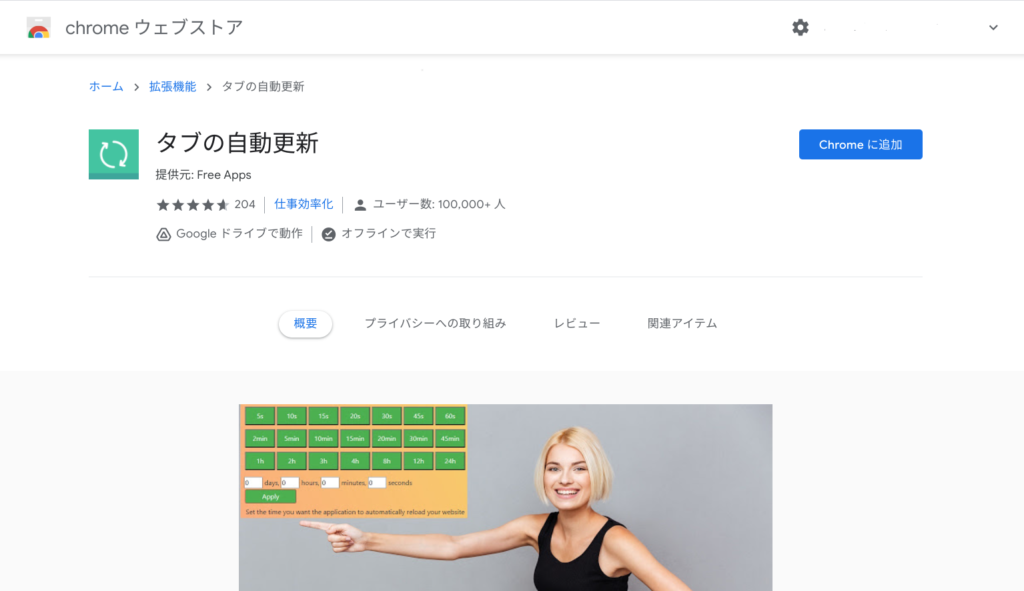


ブラウザのChromeには、色んな機能をつける事ができるんです。
その拡張機能の中には、自動でリロードをし続けてくれるものがあります。
それを、土日祝のチケット争奪戦に活かそうというわけ。
他にも「タブリローダー」や「チケットサイト自動リロードツール」があるんですけど、「タブの自動更新」が一番評価が高かったので、今回は「タブの自動更新」を使います。

もちろん無料で使えますよ♡
\インストールはコチラからどうぞ/
さてそれでは、自動リロード拡張機能を実際に使ってみます。
追加のしかたから解説していきますね。
自動リロード拡張機能をChromeに追加
まずChromeストアの「タブの自動更新」にChromeからアクセスして、「Chromeに追加」ボタンをクリックします。
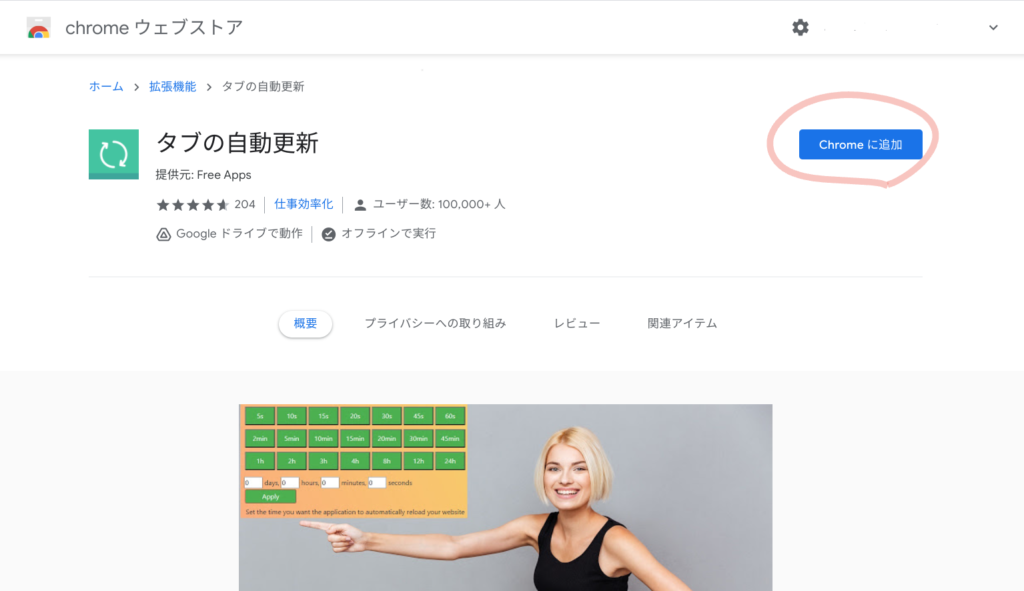
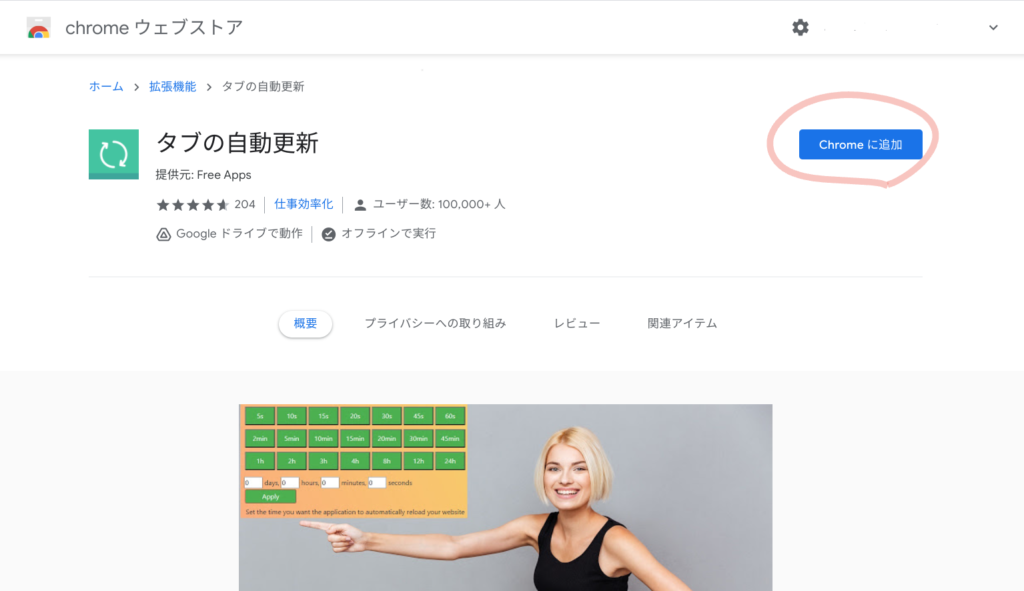
「タブの自動更新」を追加しますか?が出たら、「拡張機能を追加」をクリック。
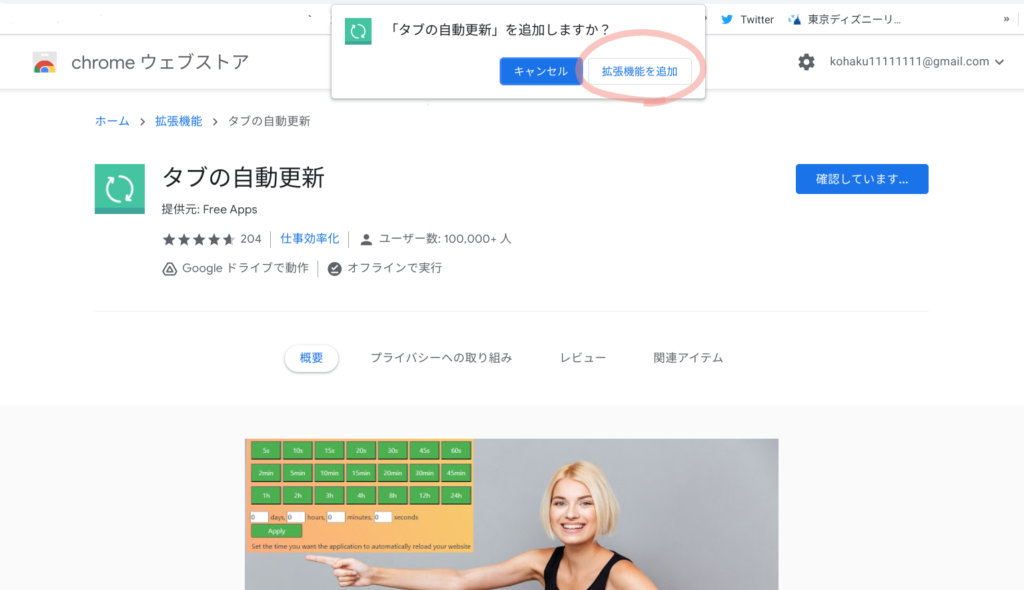
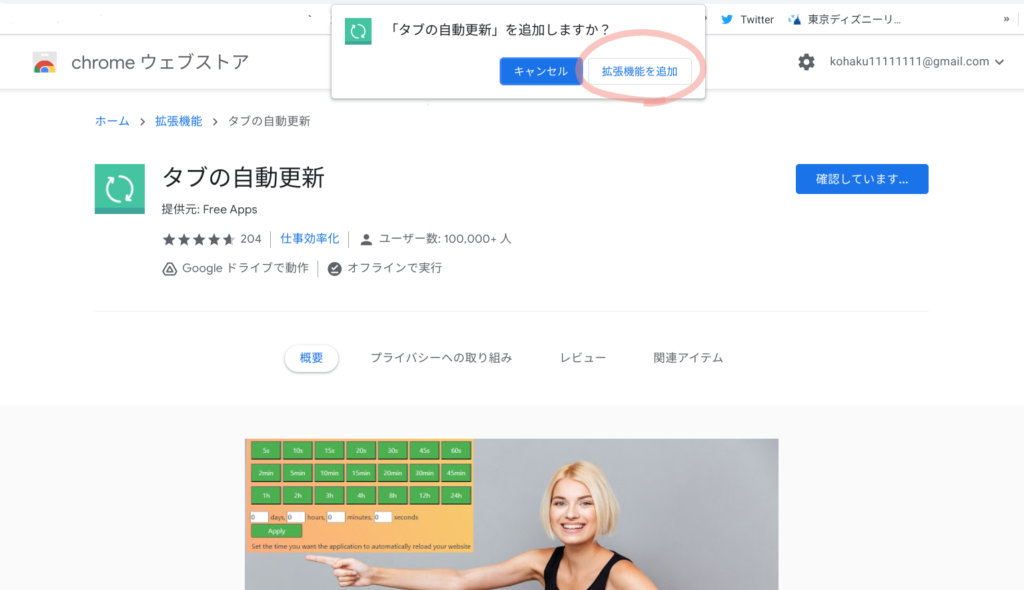
Chromeへの追加は以上です。
とっても簡単で「本当にこれで使えるの…?」って感じですよね。
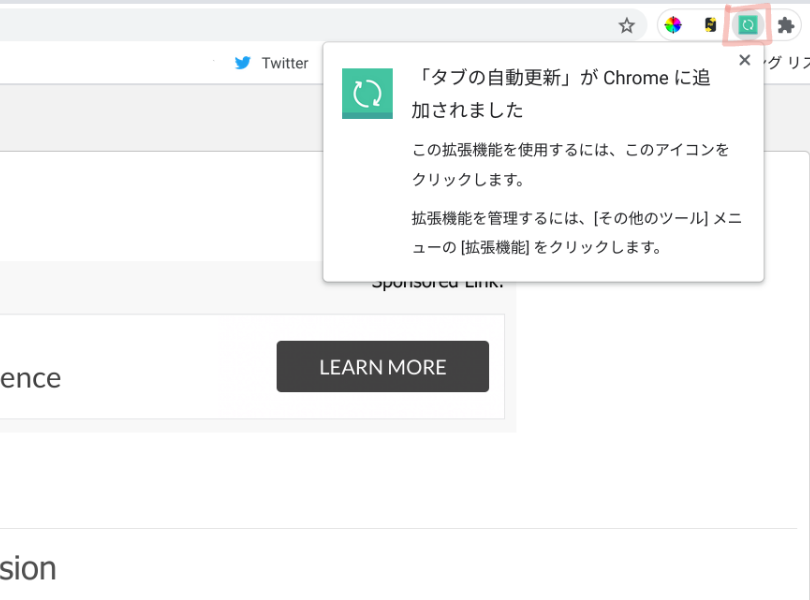
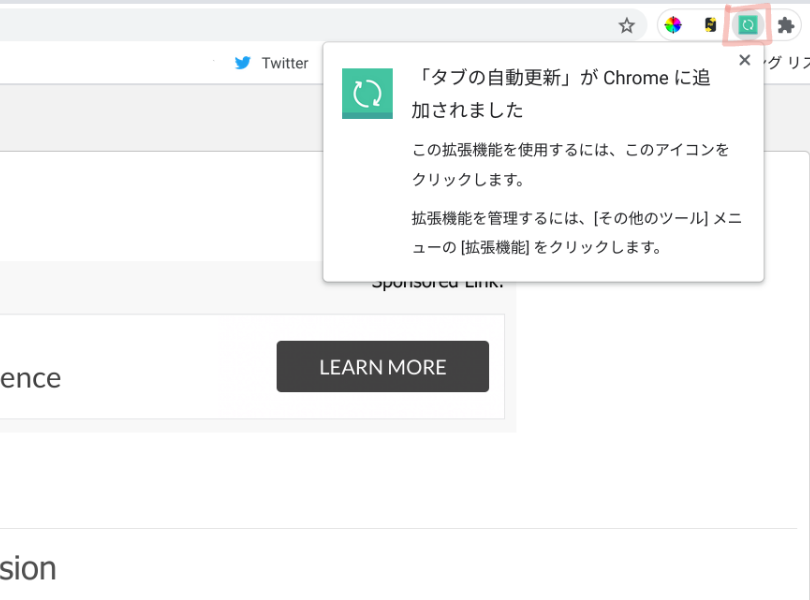
上のようなポップアップが表示されて、グリーンのアイコン加わっていればオッケーです◎
アイコンが表示されない時は
拡張機能を追加したのにアイコンがブラウザに表示されない時は、ブラウザの✕ボタン付近にあるパズルのピースのようなマークをクリックして、このポップアップを出します。
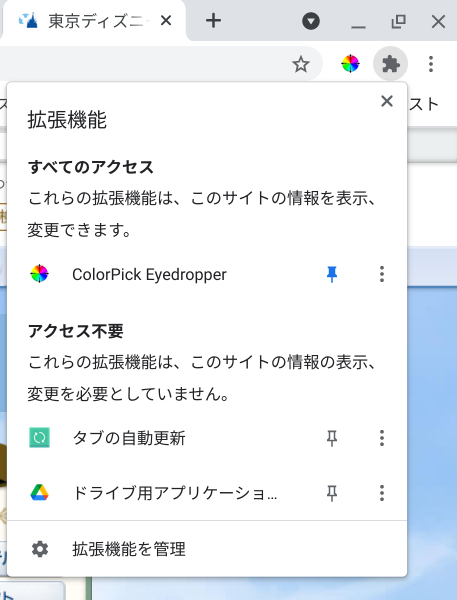
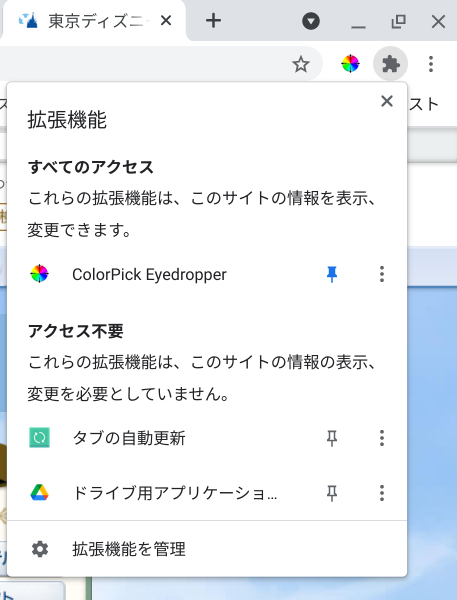
この中の「タブの自動更新」横にある画鋲のようなマークをクリック。
すると、画鋲マークの色が変わり、アイコンが常に表示されるようになりました◎
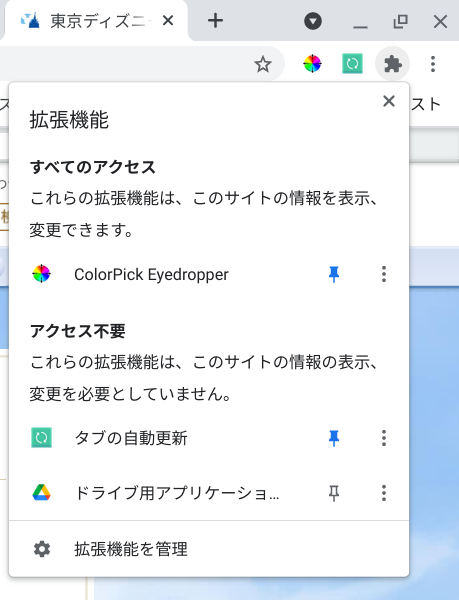
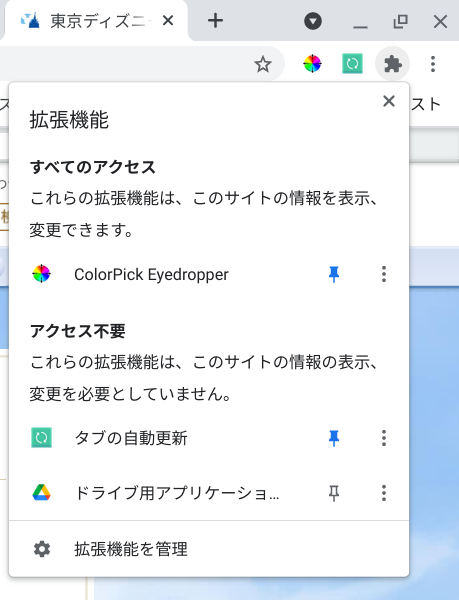
さてそれでは、タブの自動更新の使い方を説明します!
「タブの自動更新」の使いかた
タブの自動更新の使い方は簡単。
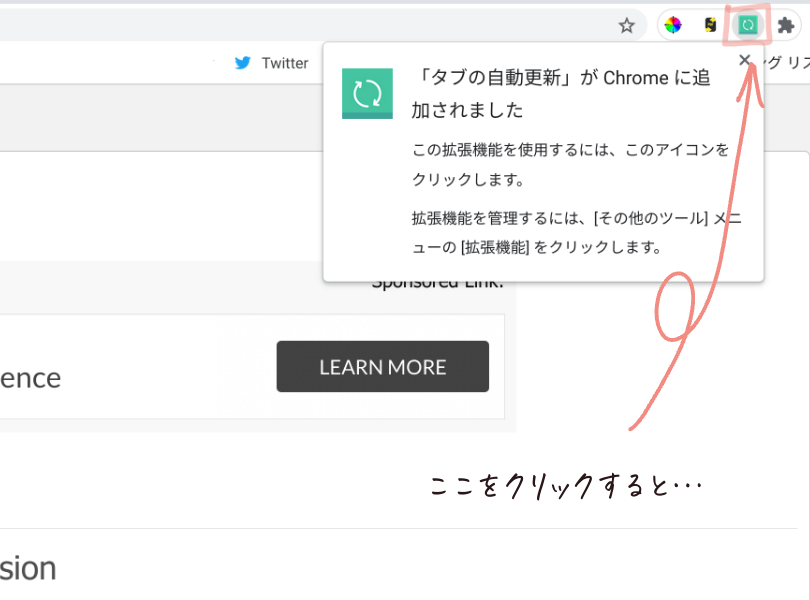
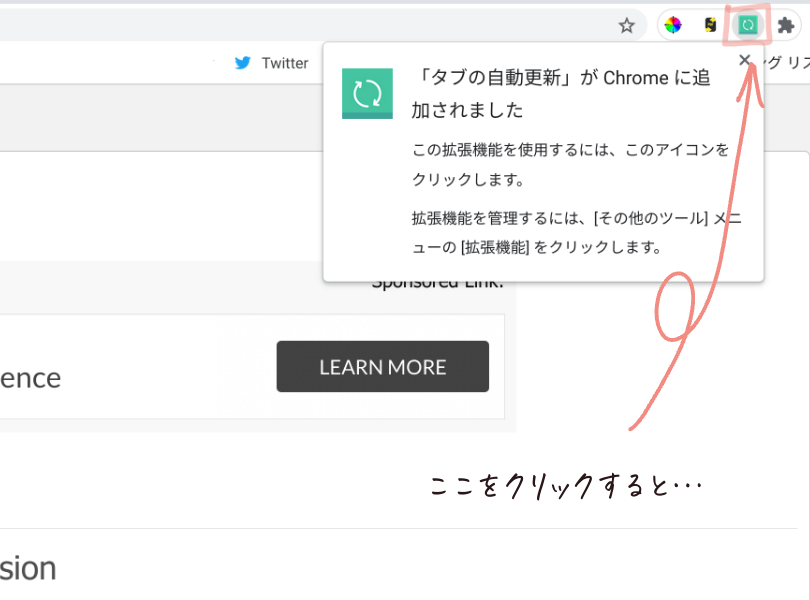
設定画面が出てきたら、リロードする間隔を決めます。
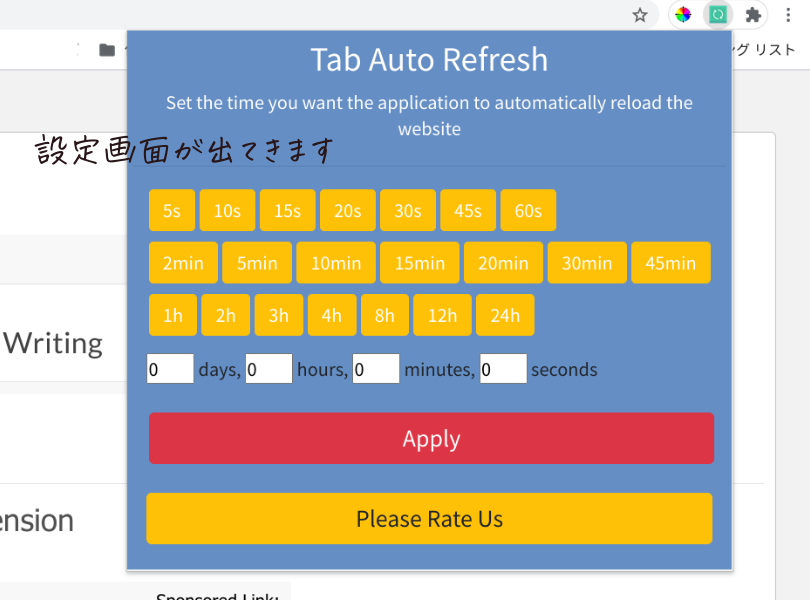
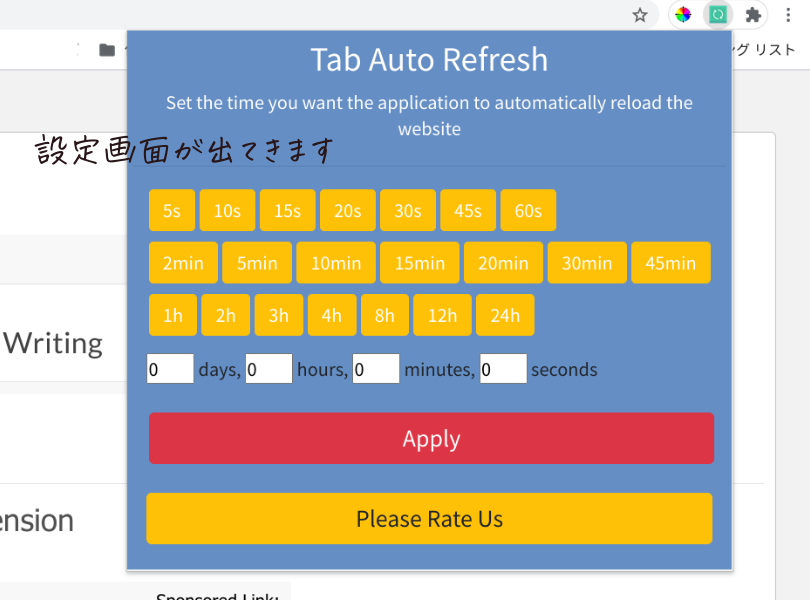
私は3秒がいいかな〜と感じました。
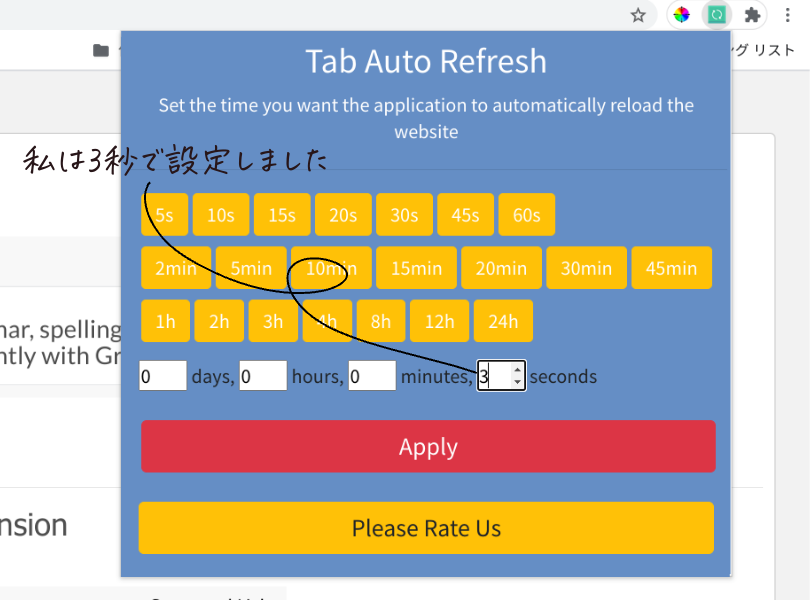
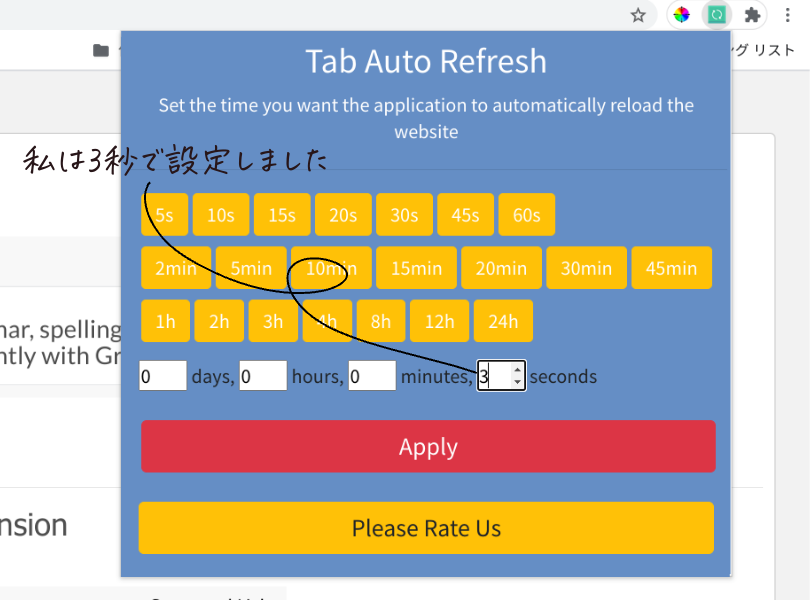
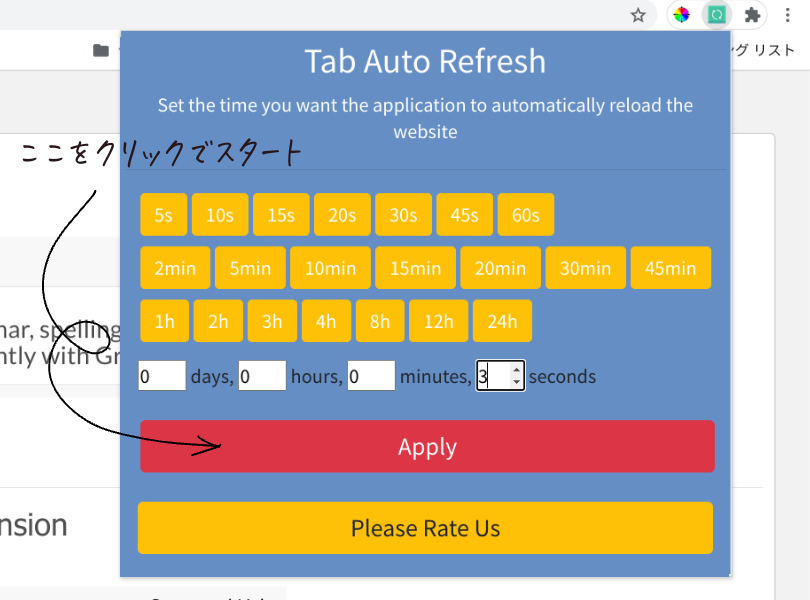
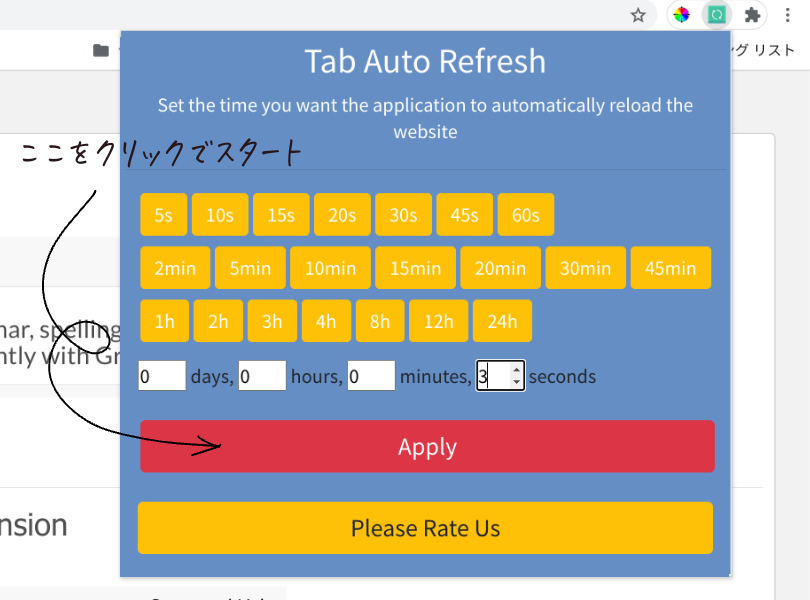
よく見るとアイコンに数字が表示され、カウントダウンされています。


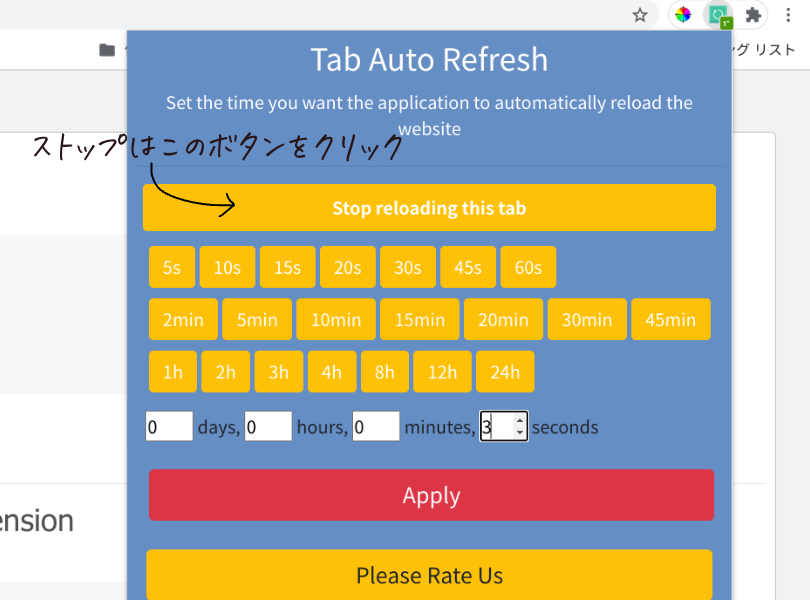
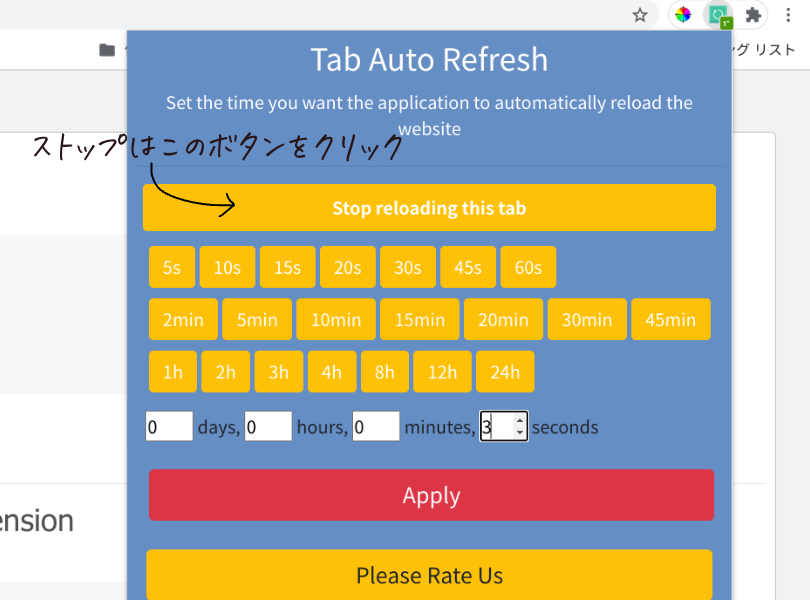
ストップする時は一番上の横長のボタンをクリックします。
すると、リロードが止まります。カウントダウンも止まっていますね♡
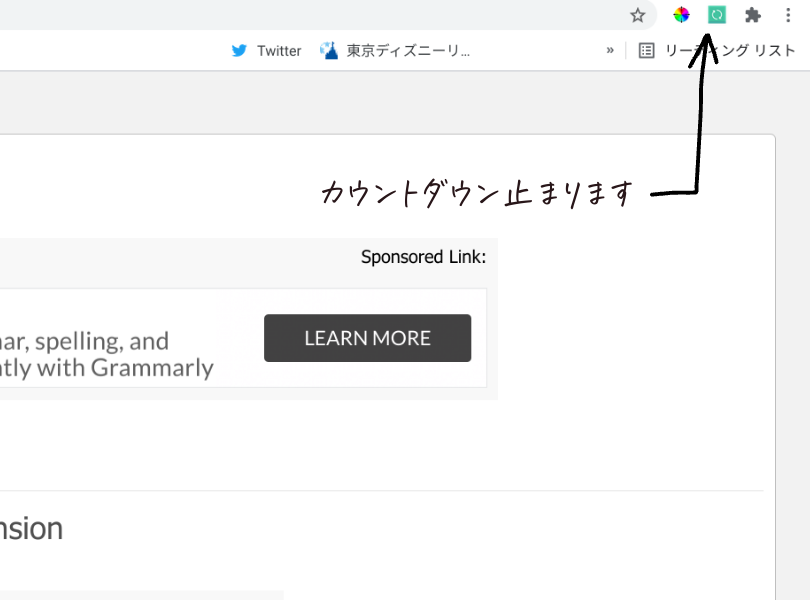
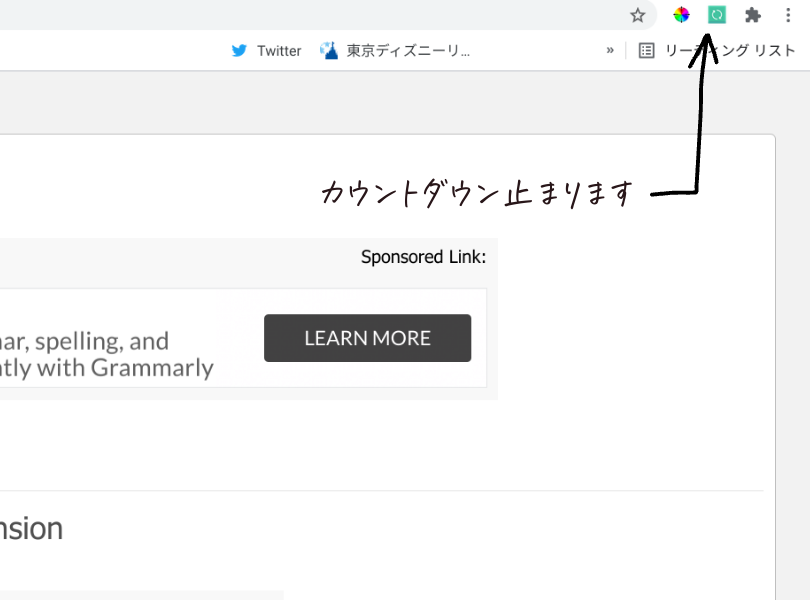
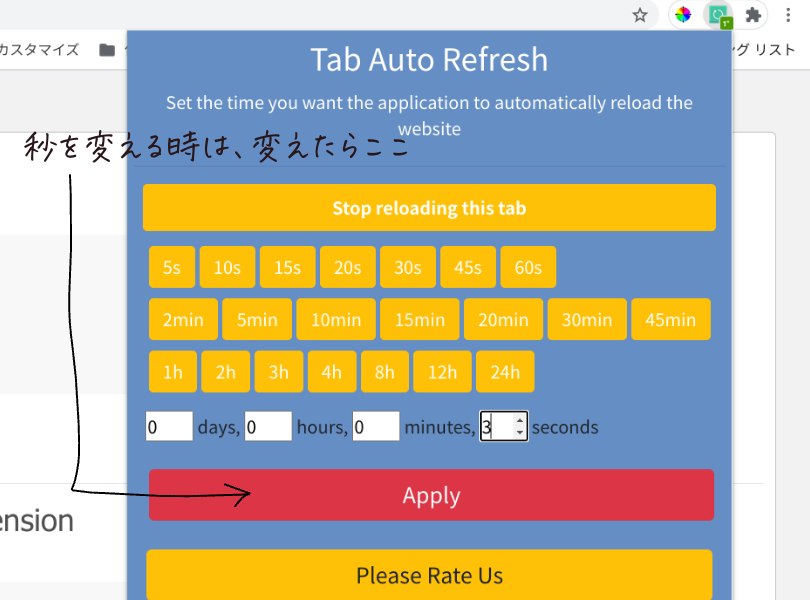
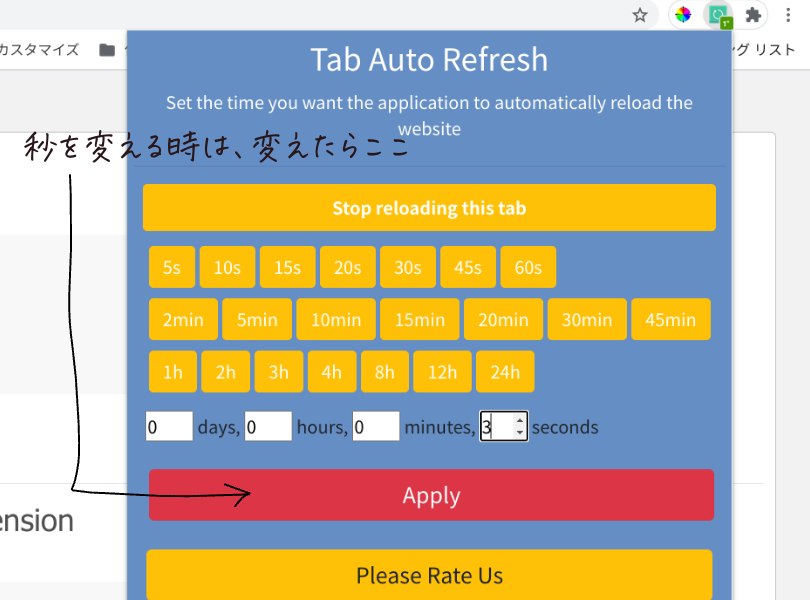
もともと用意されている5sや10sはクリックするだけで間隔が変わりますが、手入力した場合はApplyを押します。
以上の要領で、希望のページを自動更新し続けることができます。
追記:自動リロード機能はURLの変化に注目
2021年10月下旬に2つあったエラー画面の文言が統一された事を踏まえ、2021年11月現在の今、どう自動更新をチケット購入に活用するか解説しますね。
まず、この自動リロードは、以前は2つあるエラー画面のうちの「繋がりやすくなった状態のエラー画面」に繋がるまで自動リロードに頑張ってもらう、というのが目的でした。
今はエラー画面が統一されたので、「繋がりやすくなった状態のURL」に繋がるまで自動リロードに頑張ってもらう事になります。
エラー画面とかURLとか何なの〜?という方は、別記事で繋がりやすさを判断する裏ワザを解説しているので読んで置いて下さいね◎
あらかじめしておくこと
まず、ログインなどは前もって済ませておいて下さい。13:30頃だと既に繋がらなくなっている可能性が高いので、もう少し早めにログインしておきましょう!
繋がりやすくなってからはおよそ10分程度の猶予がある事が多いので、チケットが取れた段階でログインしても良いには良いんですが、
ログインIDやパスワードを忘れちゃった!!気付いたらもう繋がらない!なんていう事になると残念なので…
そして、繋がりやすいURLに転送された後は改めてチケット販売ページへのアクセスが必要になるので、スピーディーにアクセスできるよう、あらかじめチケット販売サイトをブックマークしておくことをおすすめします。
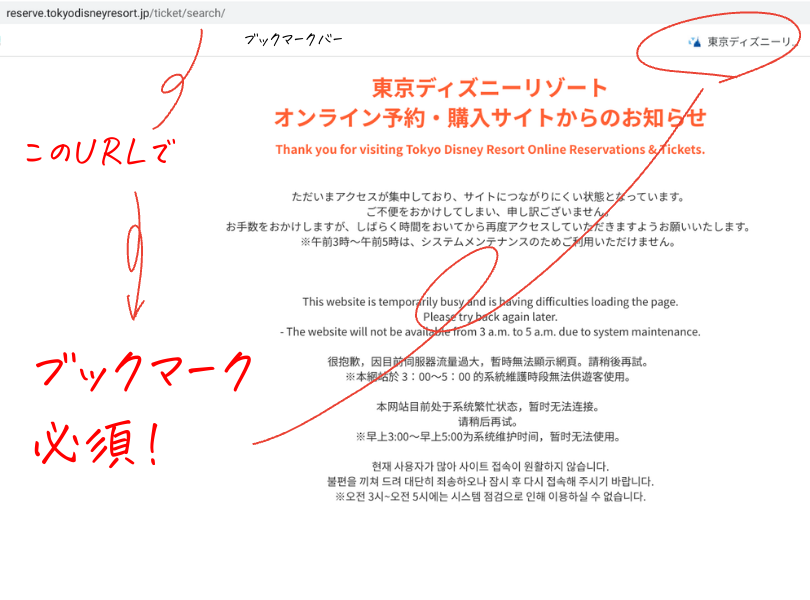
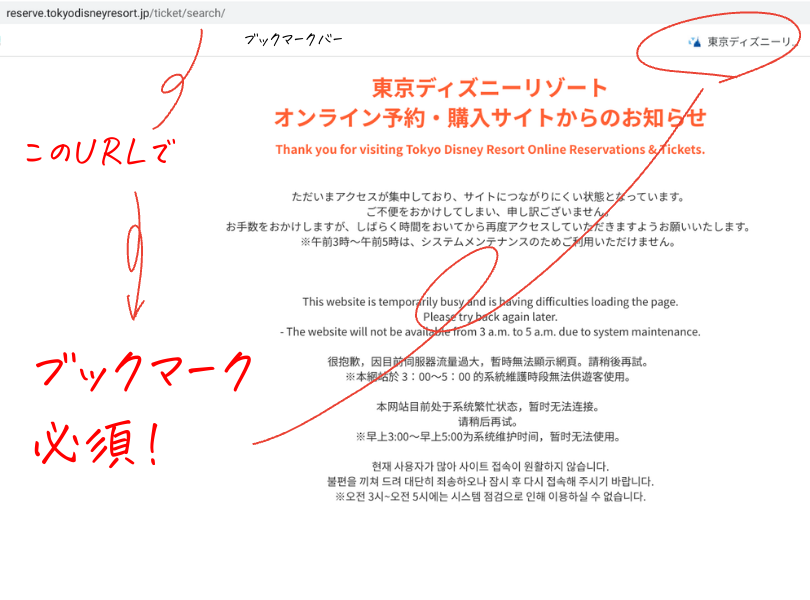
URLに変化がないかチェック
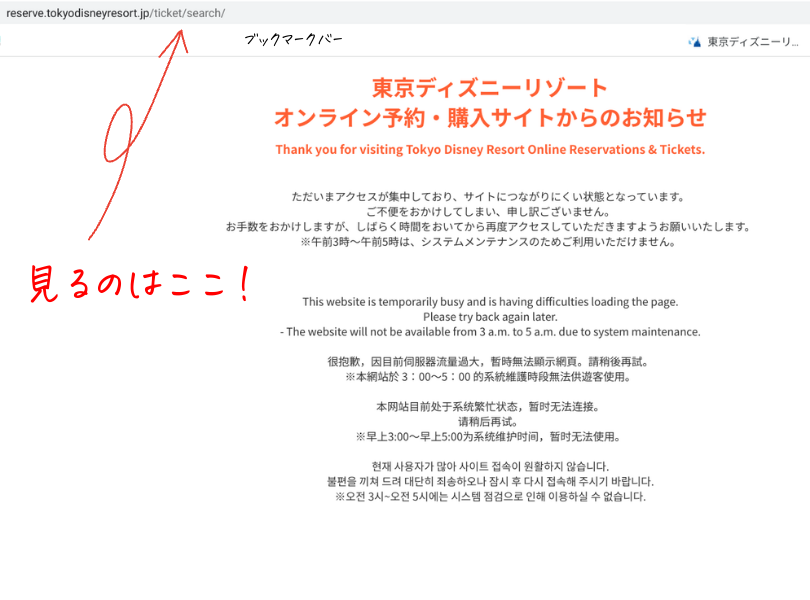
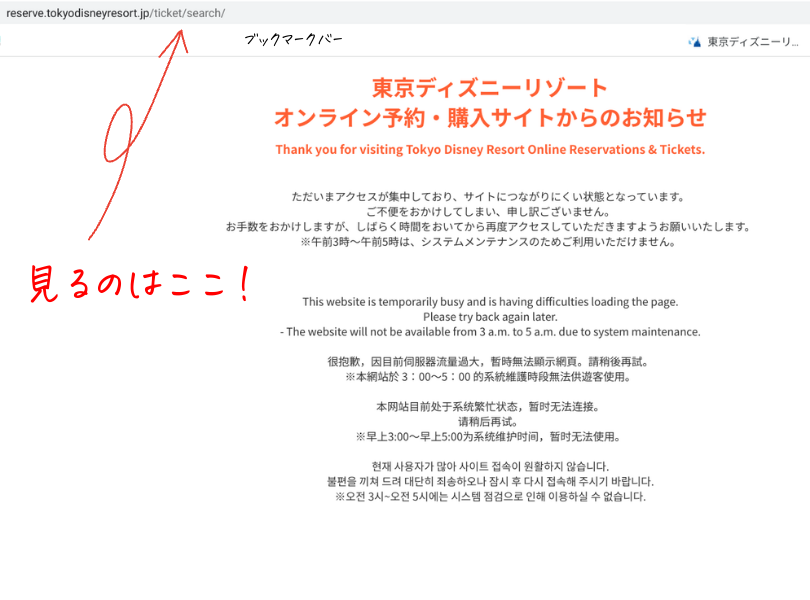
自動リロードを開始したら、適宜URLをチェックして下さい。
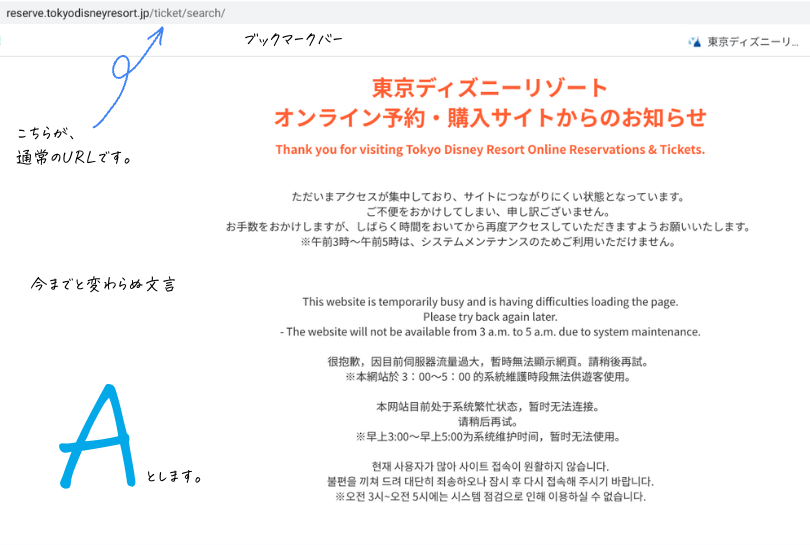
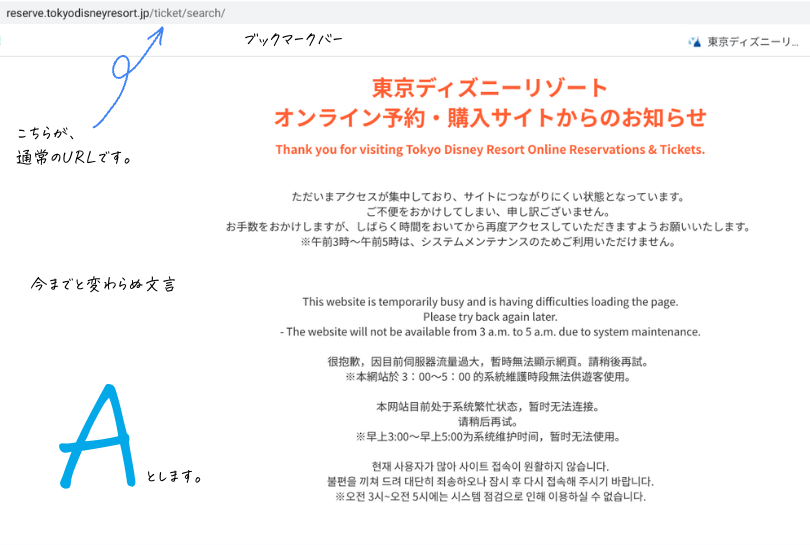
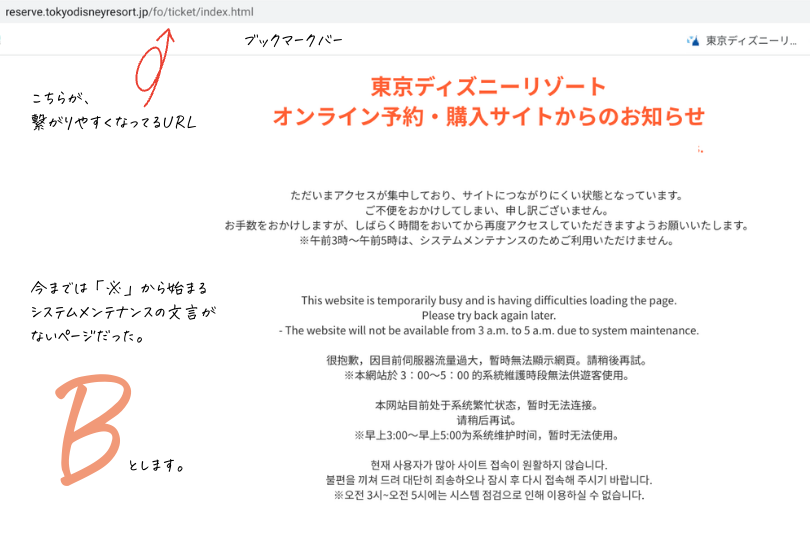
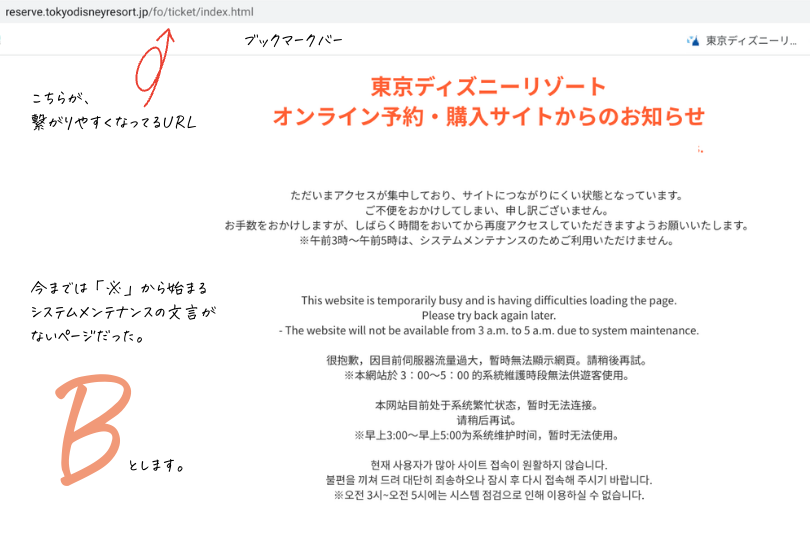
私の場合、14:00頃に開始してURLが変わるのがだいたい16:00頃な事が多いです◎
ずっと2時間URLが変わらないか見続けている事は不可能なので、けっこう目を離してます。
ただ、5分に1回ぐらいはチェックするようにしています。
というのも、URLが転送されて繋がりやすくなってから、あくまでも体感ですが10分ぐらいは繋がりやすい状態が続く事が多いので(早くて5分ぐらい)、
5分に1回ぐらいURLが変わったことに気付けるようにしておけば、ぎりぎり繋がりやすい状態の間にチケットが取れるかな〜という算段です♡
もちろん、ずっと見続けられる人はずっとURLが変わらないか見ておけたほうが良いです◎
(目の前のパソコンで自動リロードしながら違うことをするとか…)
URLが変わったら、改めてアクセス!
時々URLを確認しながらURLが変わった事だけは見逃さないように…
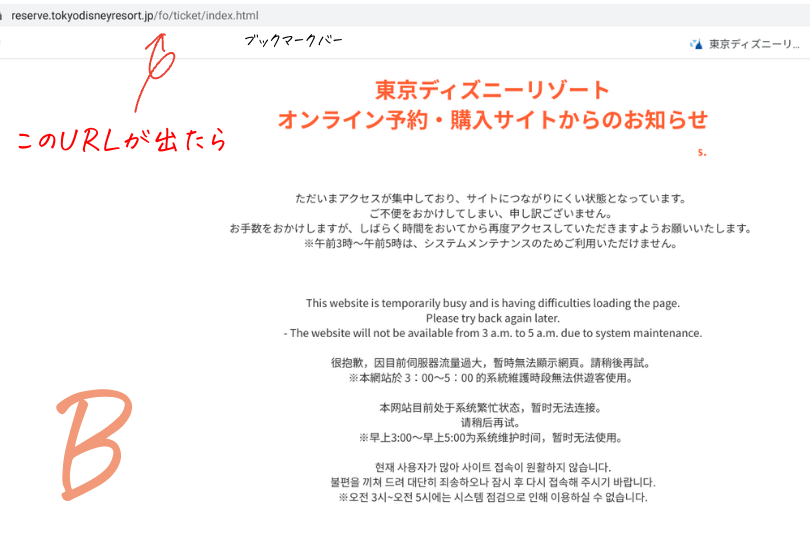
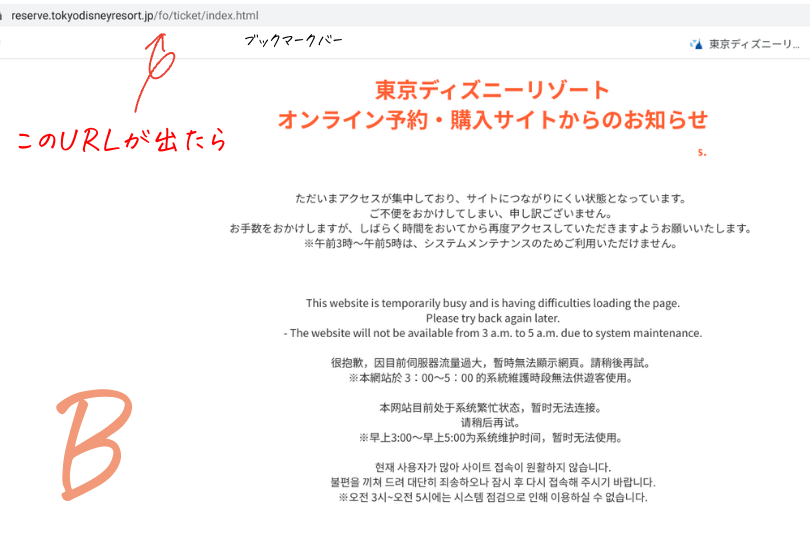
URLが変わったら、自動リロードを止めます。
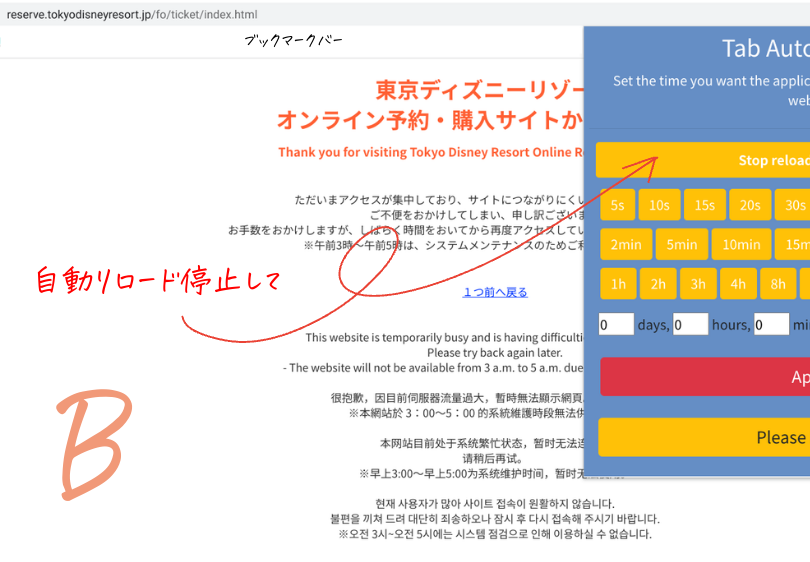
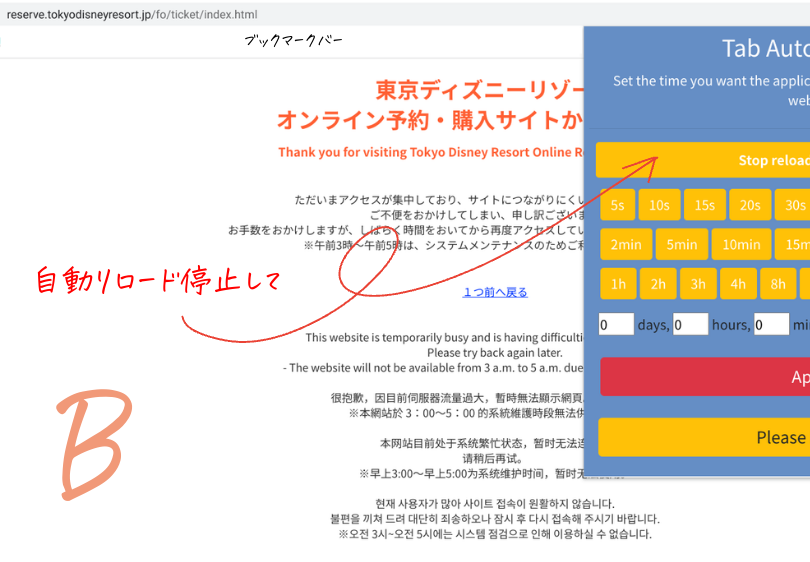
ブックマークしておいたチケット販売サイトに速やかにアクセスし直します。
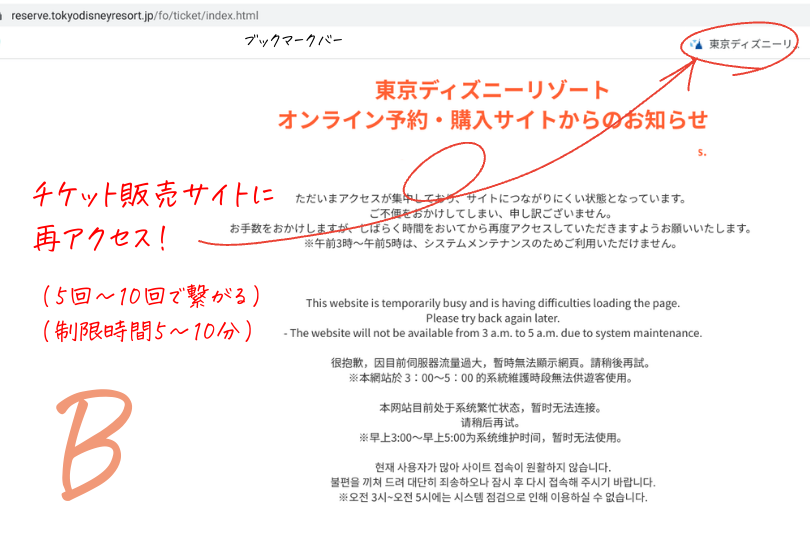
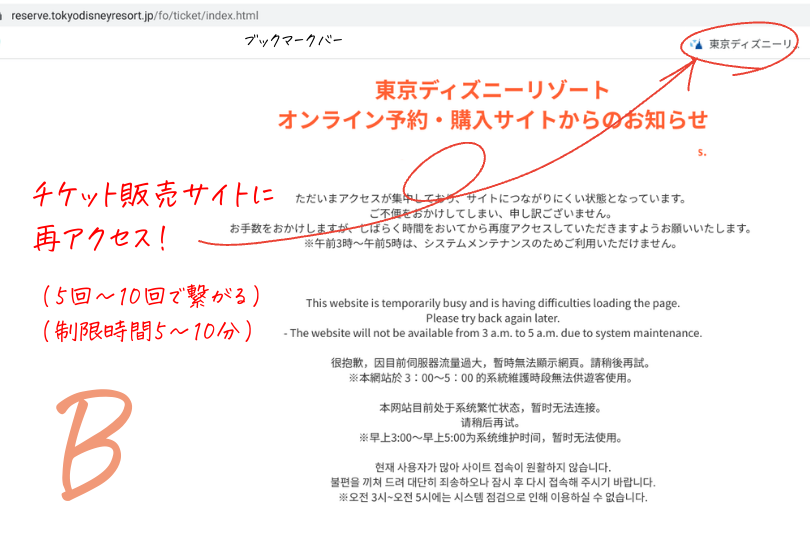
実はここが一番大切で、転送されたURLをリロードしても絶対にチケット販売サイトに繋がることはありません。ご注意を。(詳しくはこちら)
なおかつ、改めてチケット販売サイトにアクセスしても1回でチケット販売サイトに繋がる事は稀で、数回アクセスして繋がるケースが多いです。(私の体感では5回〜10回ぐらいアクセスすれば繋がる)
繋がりやすい状態になっている制限時間は5分〜10分の事が多いです。
繋がってない場合
BのURLがすぐに表示されます。
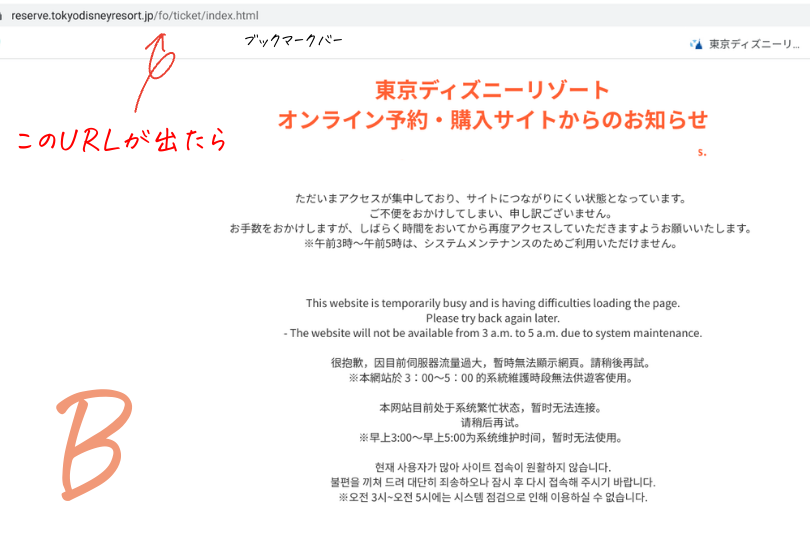
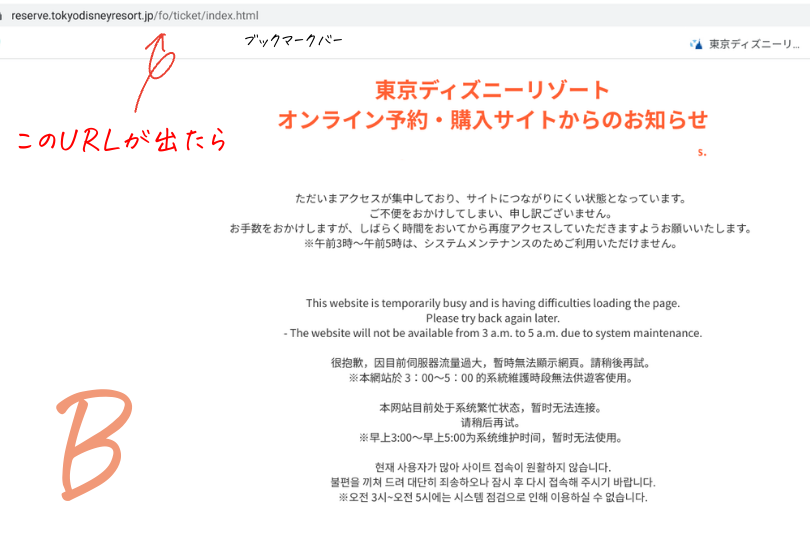
この場合は速やかにチケット販売サイトに再度アクセスしましょう!(5回〜10回ぐらいで繋がるはず)
繋がった場合
丸いアイコンがぐるぐるして、AのURLが表示されます。
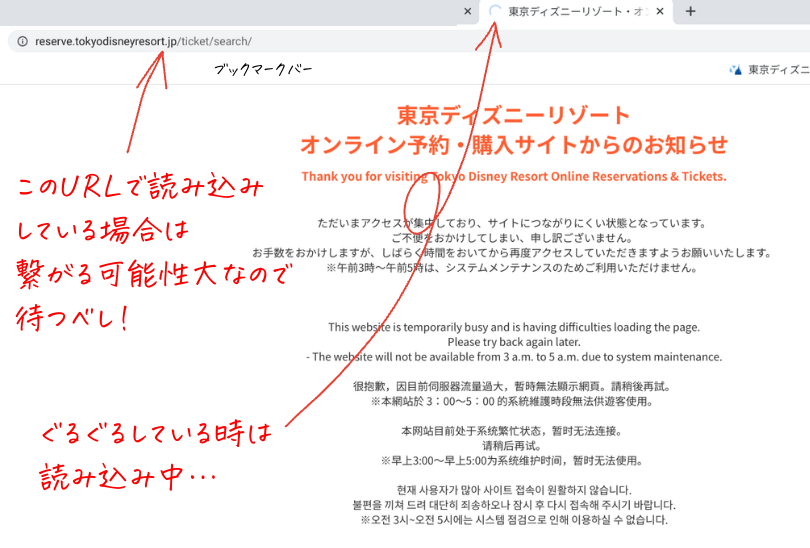
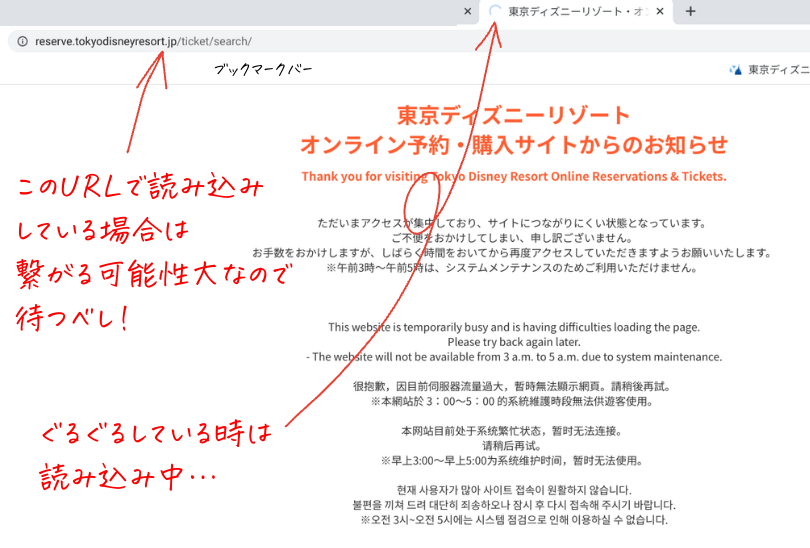
少し待っていると繋がります◎
11/10は14:00からアクセスして、16:00頃に繋がりました◎
以上を踏まえ、次章からはエラー画面の違いで判断しているのでURLの違いに置き換えて参考にしていただけると幸いです。
確実にその日のチケットを確保したい方、自動リロードを使う事に抵抗がある方には、チケット確約プランの直リンクあります。お役立て下さい。
ディズニーチケットサイトに自動リロード機能でアクセスし続けた結果
さて、この自動リロード機能でディズニーチケットサイトにアクセスし続けた結果、どうなったか経緯を解説します。
先にお伝えしておくと、この方法は、
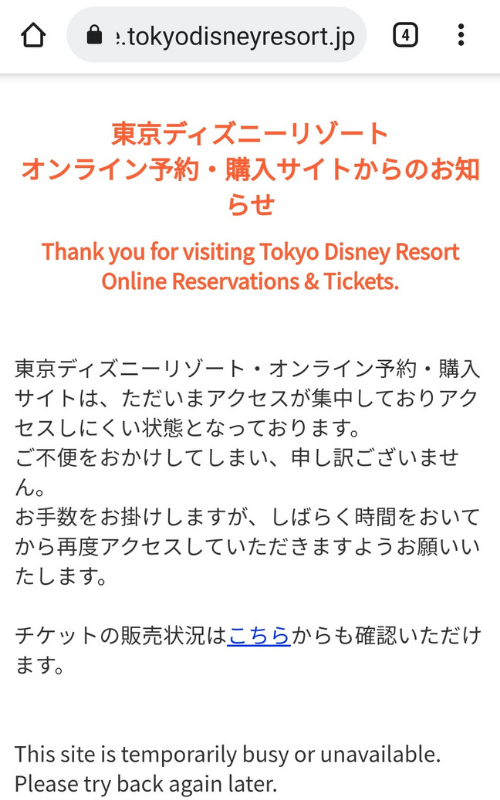
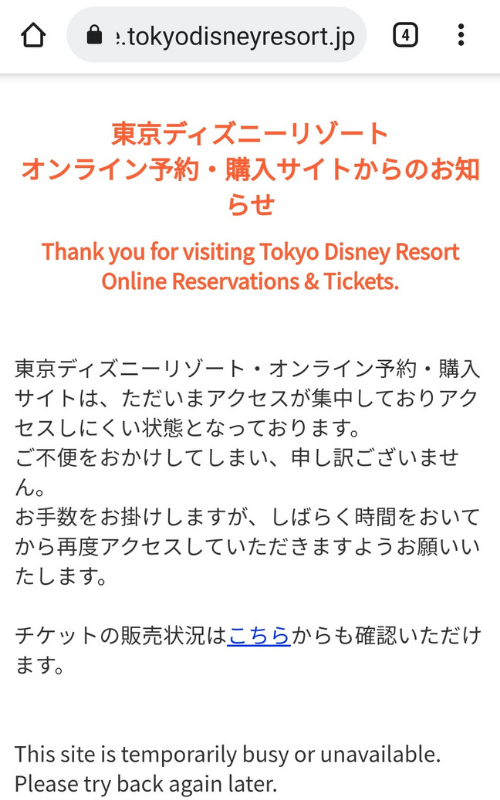
このエラー画面を出すのが第一目標、という事になります。
2021年11月現在は別URLに転送される事が第一目標になります。
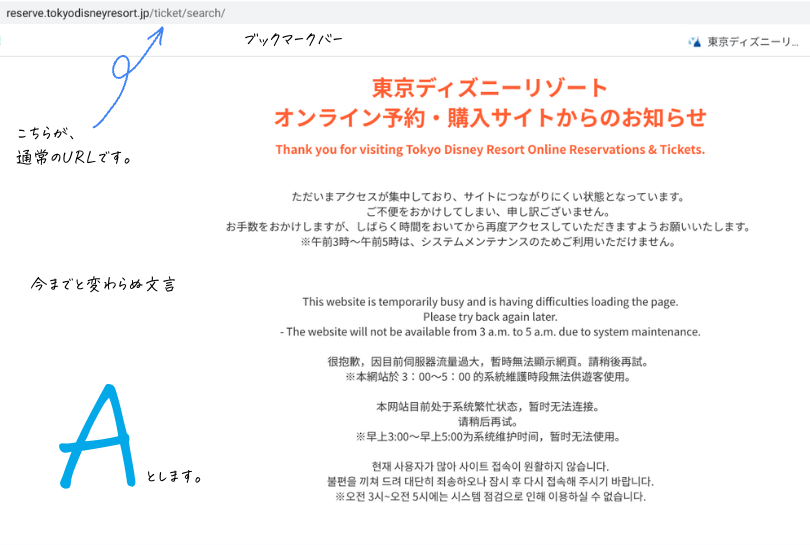
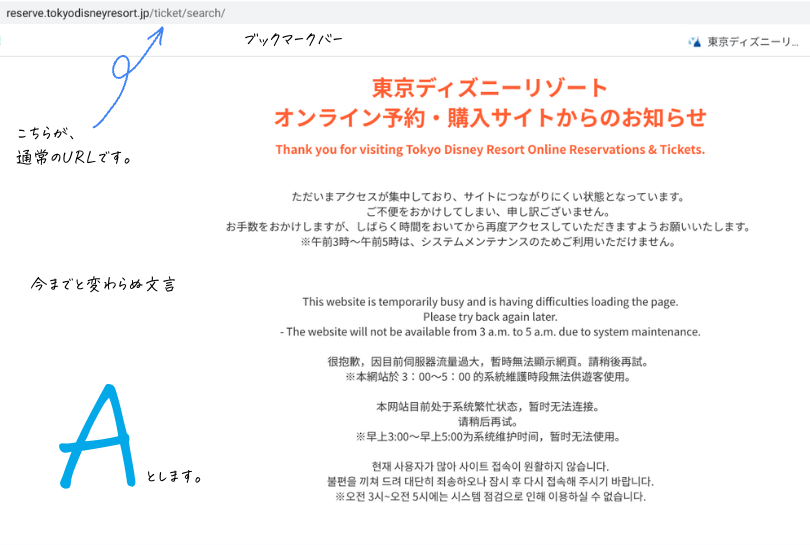
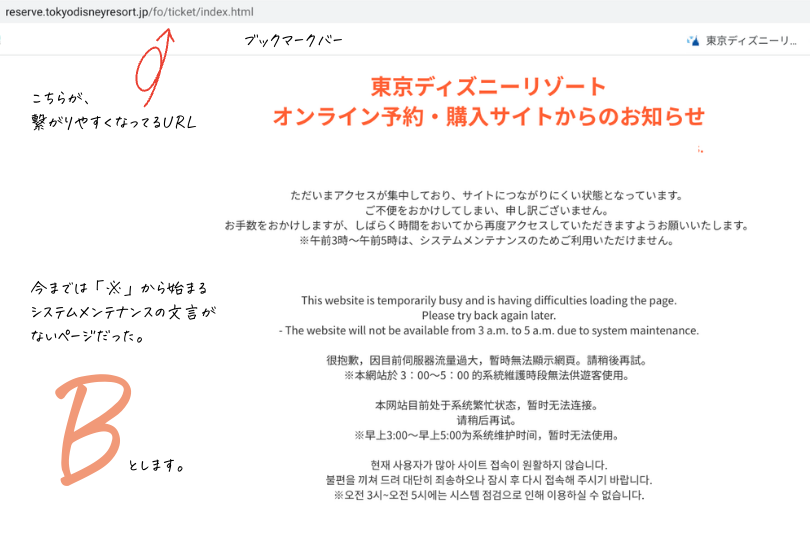
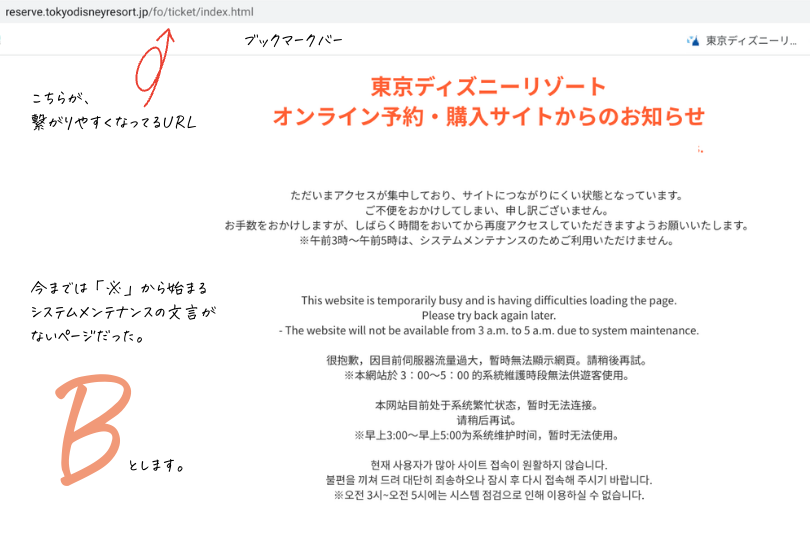
エラー画面が2種類あった事をご存知ない方は、先に「ディズニーチケットに繋がらない時、エラー画面を要確認!繋がりやすさを見極める裏技」をご確認下さいね♡
チケット販売ページに自動リロードでアクセス開始
私が自動リロードを試したのは、9月29日。
この日は
- ハロウィーンバージョンのパレード最後の土日
- 旧価格でチケットが購入できる最後の発売日
以上の理由から、前週までに増してかなりの争奪戦が見込まれました。
>>チケット入手の難易度は、混雑日に連動しています。
なので、私にしては珍しく13:50〜自動リロードを開始してみました(普段は14時過ぎにアクセスします…)。
もちろん、13:30頃までにログインを済ませた状態で、TDRオンライン予約・購入サイトのチケットページに直接アクセスします。
繋がりやすいURLに転送された後は、改めてチケット販売ページへのアクセスが必要になるので、あらかじめブックマークしておくことをおすすめします。
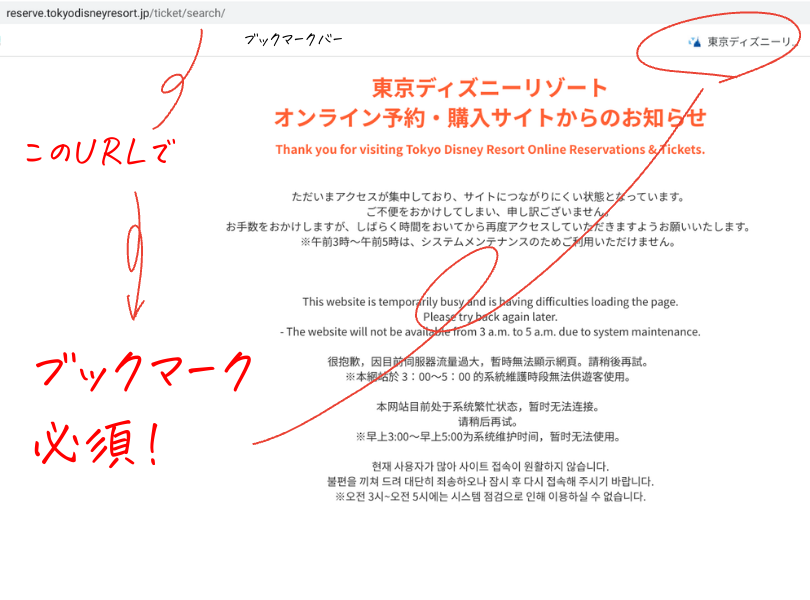
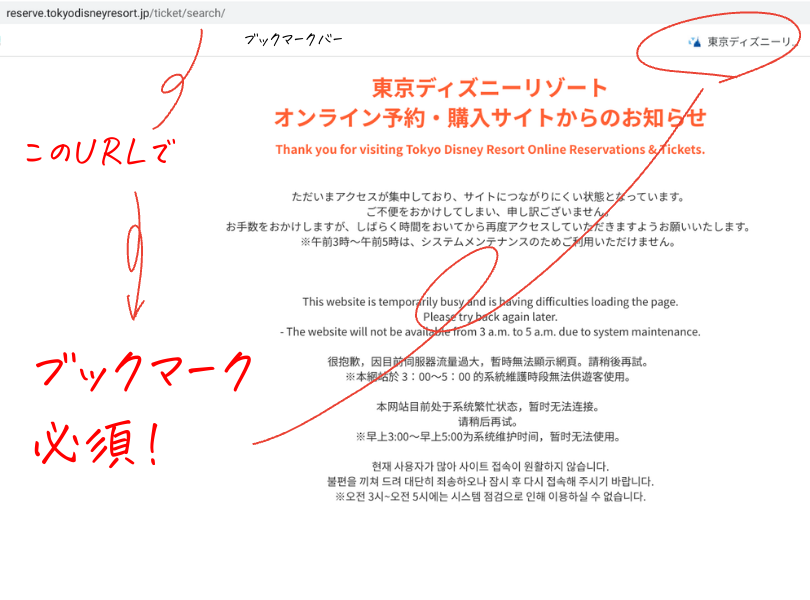
仕事や家事をしながら適宜チェック
エラー画面で判断できた時はこんな風に…
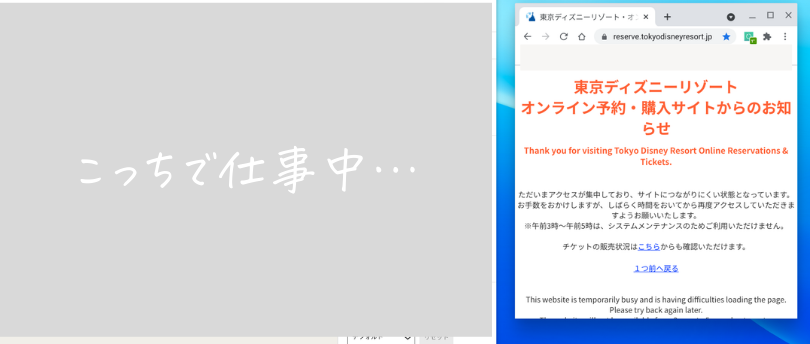
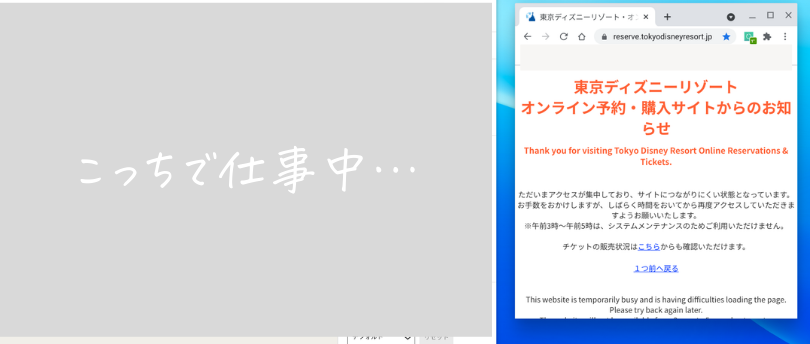
タブを別にして、片方で仕事をしながら自動リロードされているTDRオンライン予約・購入サイトをチェックしていました。(仕事はフリーランスなので会社のパソコンとかじゃありません…念のため)
URLでしか判断できない今は、上のようにしてしまうとURLが全部表示されないので、1つのタブで自動リロードかけながら時々チェックするようにしています。
パソコンを使わない方は自動リロード画面だけ表示させておいたほうがすぐに気付けます。
ところが、メンテナンス時間の文言入りエラーページが表示され続け、全く繋がる気配ナシ!!
途中でトイレにも行ったし、なんならポストに郵便物を出しに行ったり、
途中でしらべモノしたりもして…
15:56にアクセス成功
15時頃、小学生の子どもが帰宅したのでおやつを食べさせて宿題やらせたりしつつ、適宜エラー画面をチェックします。
想像していたよりなかなか繋がらないなぁ…なんて思って放置していたら…
気付けばこの状態…!
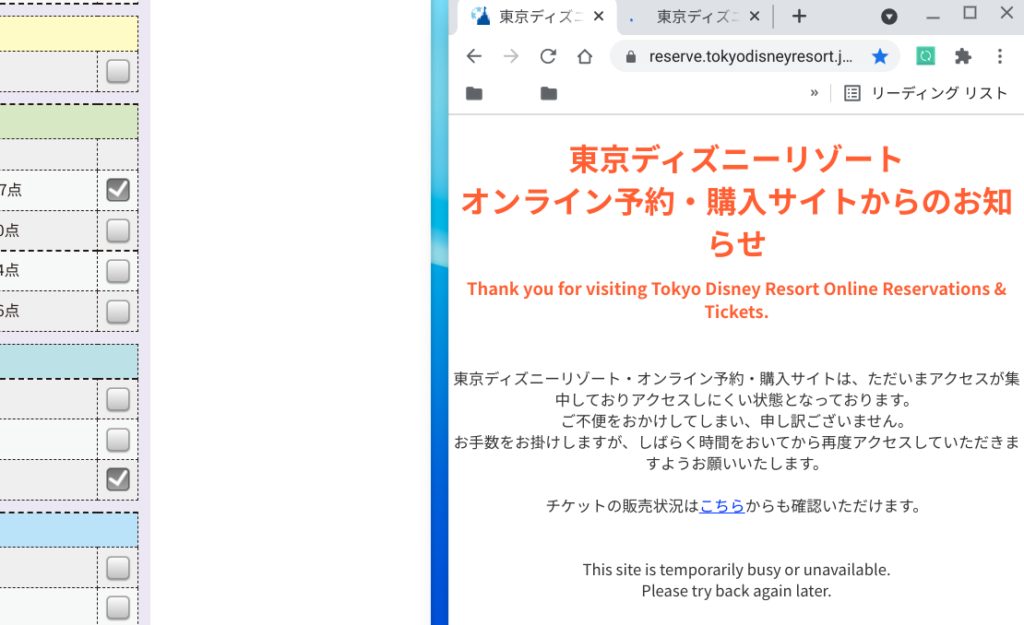
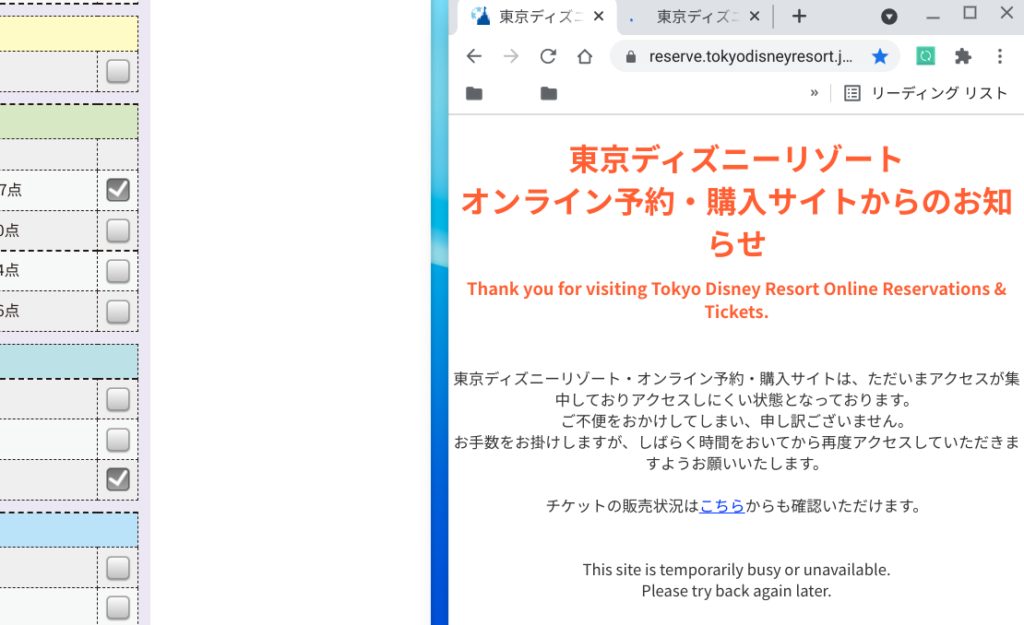
うおおおおお!!これはもうチケットゲット間際ですよ!
この時点で15:56、アクセス開始から約2時間です。
以前からチケット完売時間でお伝えしているとおり、土日祝のチケットが完売に近づく16:00前に滑り込むことができました!
このエラーページが出たら、自動リロードを止めて、改めて(新しいタブでオッケー)TDRオンライン予約・購入サイトにアクセスします。
10回もアクセスし直せば、日にちを選ぶ画面に繋がりますよ♡




エラー画面には2種類あって、通常出るのは「※午前3時〜午前5時は、システムメンテナンスのため利用できません。」という文言が入っているエラー画面。
もう1つのシステムメンテナンスの文言が入っていないエラー画面が出たら、5〜10分程度はTDRオンライン予約・購入サイトに繋がりやすい状態になっているのですが…
このエラー画面が出た場合、URL(サイトのアドレス)が変わっているので、何度リロードしても繋がらないのです。
エラー画面で繋がりやすさを判断する裏技は別記事で詳しく解説していますので、ご存知ない方は読んで下さいね◎
土日のチケットは…
サイトメンテナンスの文言が入っていないエラー画面が出て、別タブで数回TDRオンライン予約・購入サイトに数回アクセスしました。
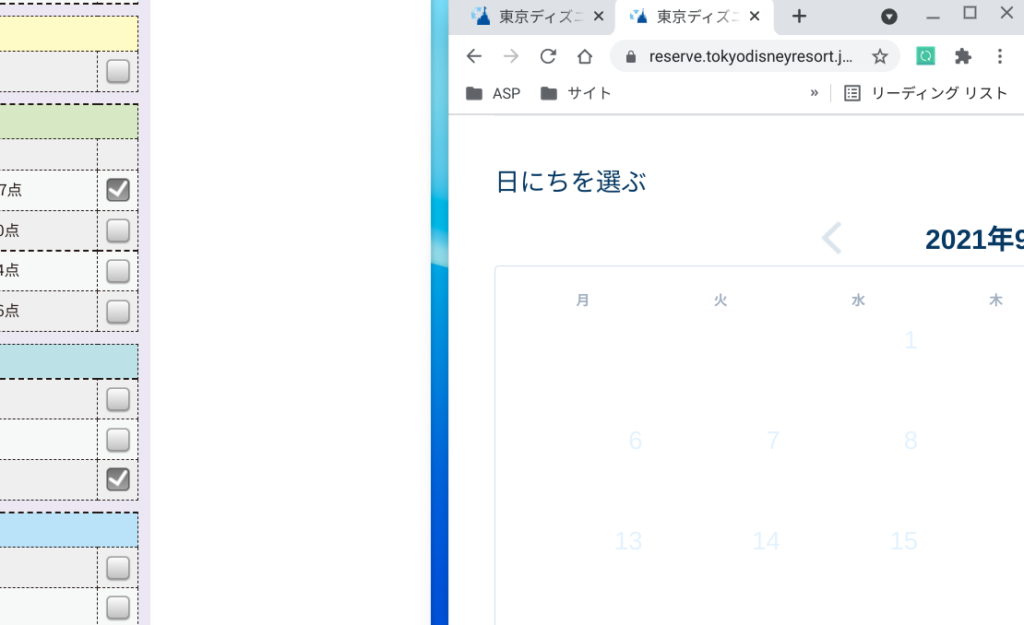
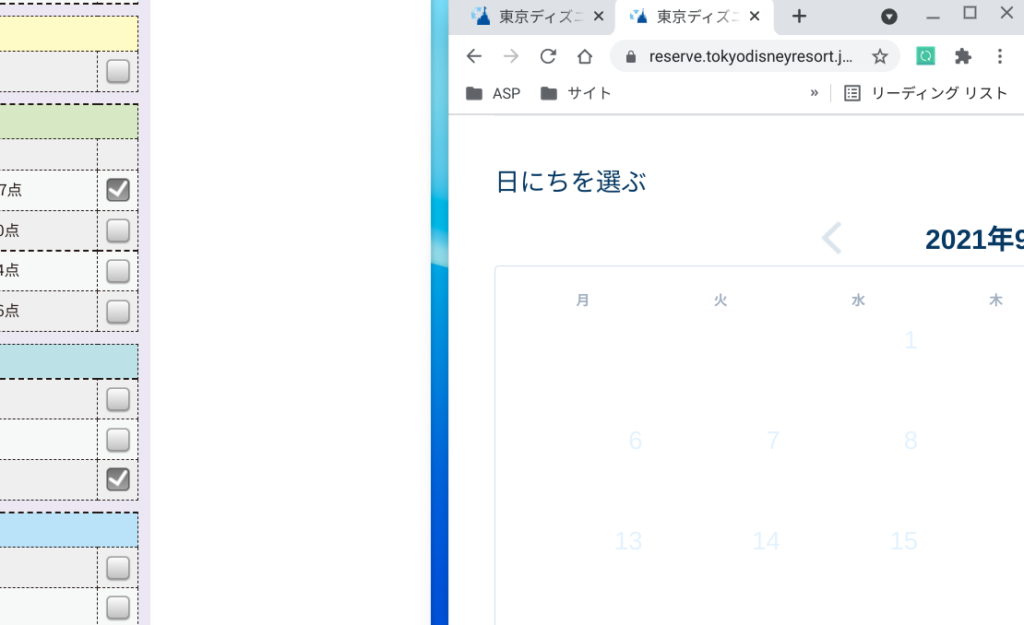
日にちを選ぶが出てきました♡
いやいや、でもそんな都合よく土日のチケットが残っているのか????
しかも、ハロウィーン最後の土日、そして8,700円で買える最後のチャンス。
半信半疑で先に進みます…ドキドキ…!!
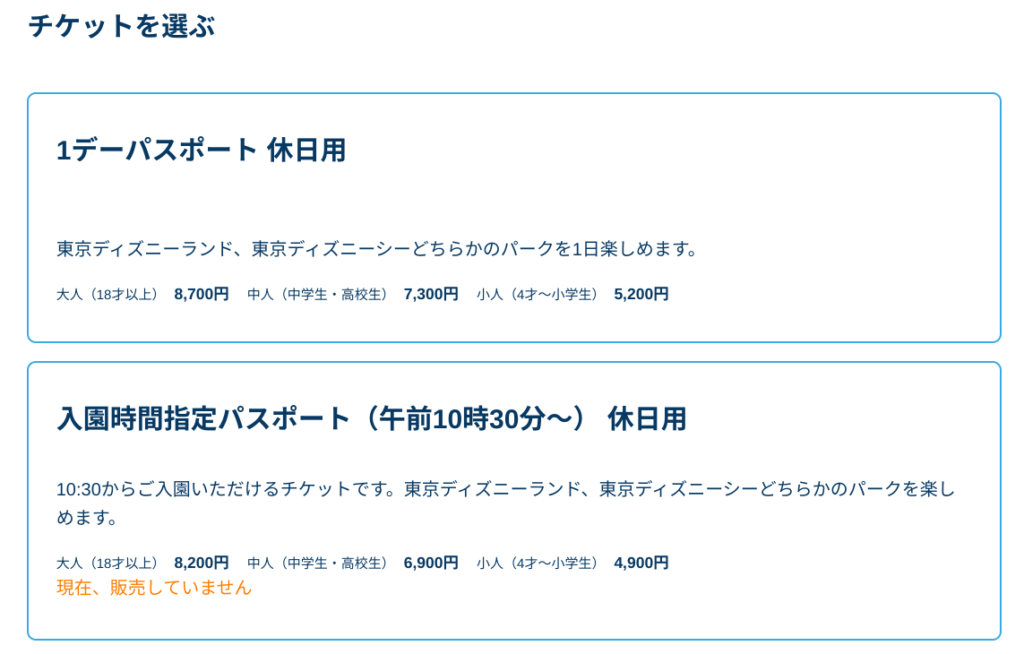
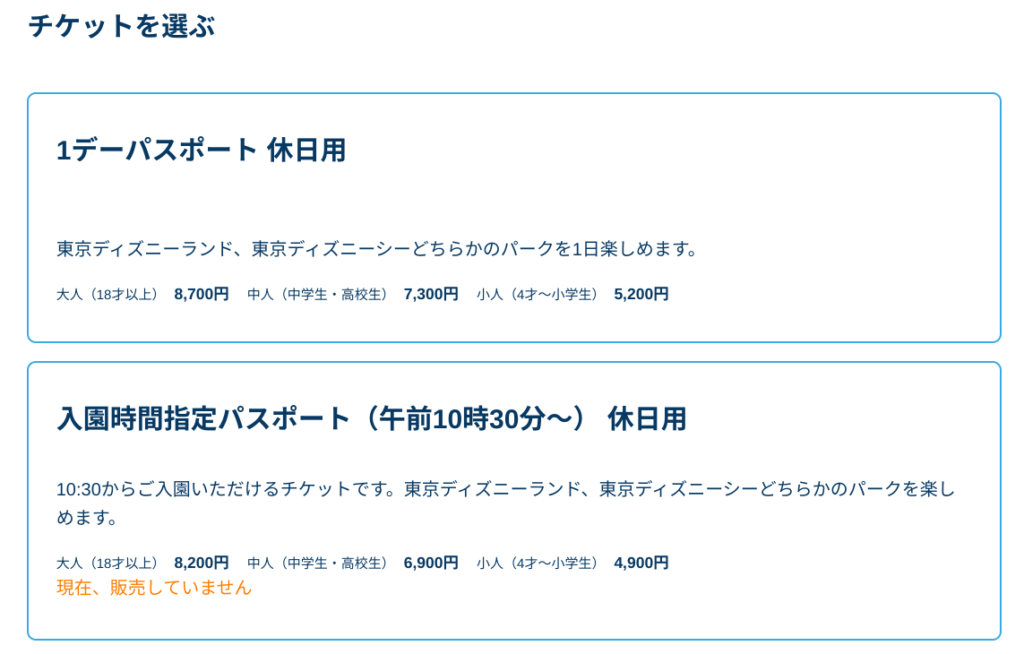
おおおお!
これで少なくても東京ディズニーランドか東京ディズニーシー、どちらかのチケットはある事がほぼ確定しました。
ドキドキ…
両パークとも、チケットが買える状態でした〜〜!!
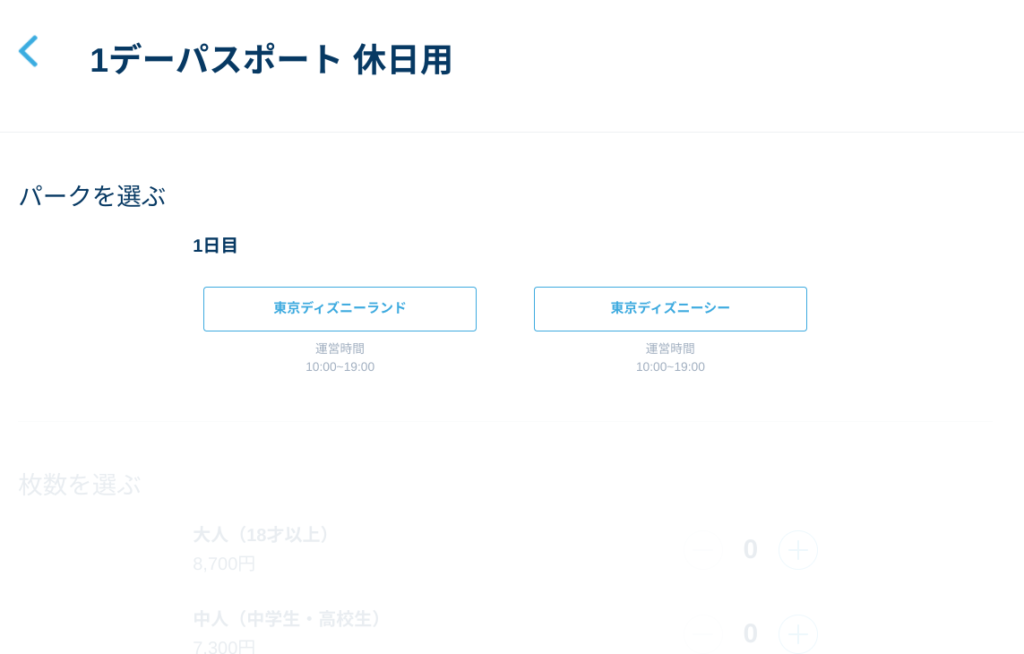
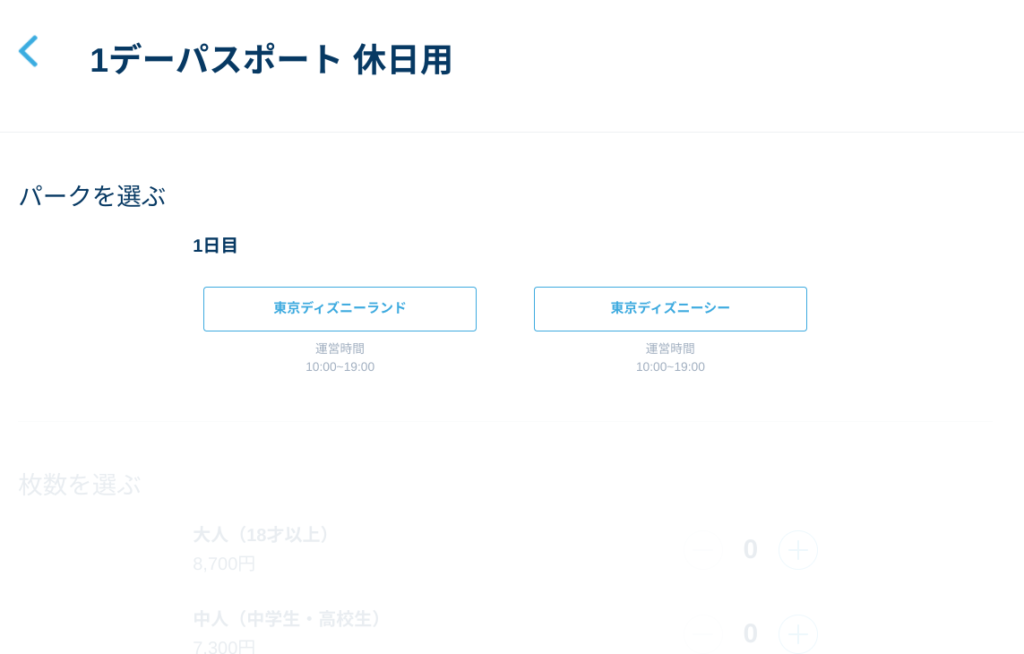
いやはや…これは嬉しいです♡
ディズニーチケット争奪戦に「Chrome自動リロード拡張機能」を実際に使ってみた感想
今回ディズニーチケット争奪戦にChromeの自動リロード拡張機能を使ってみて感じた事をまとめます。
- チケット購入にかかりっきりにならずに済む
- 家事や仕事の片手間にアクセスを継続できるのは超メリット
- ストレスがない
- エラー画面に気付かないと全く意味がないので、結局、画面は適宜確認をし続けないとならない
- いつ自動リロードがアクセス不可になるか不透明
以上です。
メリット①チケット購入にかかりっきりにならずに済む
ディズニーチケット購入にかかりっきりにならずに済むのは、本当に楽でした。
何度アクセスしても繋がらないと気持ちが殺伐としてきて、せっかくディズニーに行くのに鬼のような形相でポチポチすることになってしまって、
子どもにはできるだけ見せたくないな〜なんて思いますしねw
かかりっきりにならずに済むと、心の余裕が生まれる気がします◎
メリット②家事や仕事の片手間にアクセスし続けられる
かかりっきりにならずに済むという事は、家事や仕事の片手間にアクセスし続けられるという事なので、
希望の日のチケットは売り切れちゃった、でもやらなくてはならない事が山積した状態…という絶望を味わう事がありません(大げさですけどねw)。
やらなくてはならない事を進められます◎
メリット③ストレスがない
以上のことから、自動リロードを使った場合、ストレスがないというのが魅力でした◎
手動でリロードやアクセスし続ける場合、どうしても「アクセスの回数が少ないのかな?」とか、「さっき少し手を止めていた間に繋がったのかな」なんてふと考えてしまう事があるかも知れません。
でも機械的にアクセスをしているので、そういうストレスが全くありませんでした♡
注意点①エラー画面に気付かないと全く意味がないので適宜画面のチェックが必要
ただ、エラー画面が変わったことに気付かないと、この自動リロードは全く意味がありません。(2021年11月現在はURLが変わった事に気づかないと意味がありません)
なので、ちょいちょい画面をチェックしないとダメです。
繋がりやすい状態になってから再び繋がらなくなるまで5〜10分程度なので、仮に5分ほど席を外して戻ってきたら
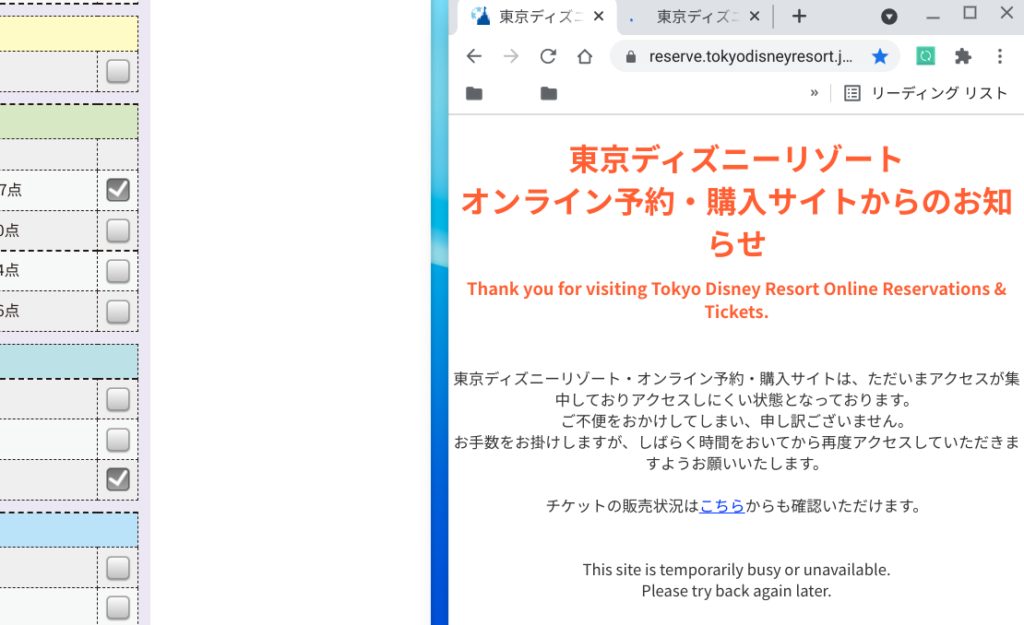
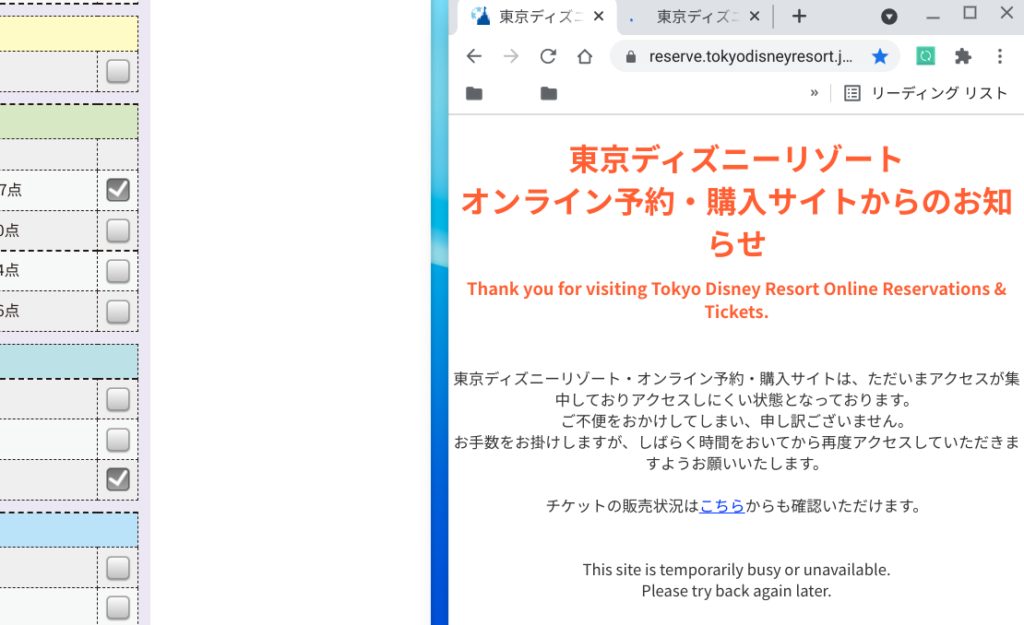
このエラー画面が出ている事に気付き、慌ててTDRオンライン予約・購入サイトにアクセスをしても、既に繋がらない状態になっちゃっていた…なんていうことがあり得ます。
途中でエラーが起きた時のためにも、エラー画面が変わった事にいち早く気付き、時間内に購入を確定させられるようにしなくてはならないのが、自動リロードを使う方法の注意点です。
現在はエラー画面の文言が統一されてしまったため、エラー画面で判断ができません。そのため違うURLに転送されたかどうかを目視でチェックする必要があります。
注意点②いつ自動リロードがアクセス不可になるか不透明
自動リロードがいつどのような状態でアクセス不可になったり、サーバー攻撃とみなされるかはわかりませんので、その点は注視したいところです。
ディズニーチケット超裏ワザ攻略法「自動リロード」を試してみました、さいごに
Chromeの拡張機能、自動リロードを使ってチケットを取る方法をまとめました。
最後にもう一度お伝えしますが、平日のチケットは自動リロードを使わずとも、夕方以降のアクセスで取ることができます。
14:00前から自動リロードでアクセスし続ける必要があるかどうか、よく考えて、「絶対に土日祝じゃないとダメ」というときの手段にとどめておきたいと思います。










